VMware virtualisointiympäristön perustaminen - Case: HAAGA-HELIA ammattikorkeakoulu. Joonas Kurki Jukka Pentti
|
|
|
- Reijo Lahtinen
- 6 vuotta sitten
- Katselukertoja:
Transkriptio
1 VMware virtualisointiympäristön perustaminen - Case: HAAGA-HELIA ammattikorkeakoulu Joonas Kurki Jukka Pentti Opinnäytetyö Tietojenkäsittelyn koulutusohjelma 2014
2 Tiivistelmä Tekijä(t) Joonas Kurki, Jukka Pentti Koulutusohjelma Tietojenkäsittelyn koulutusohjelma Opinnäytetyön otsikko VMware virtualisointiympäristön perustaminen Case: HAAGA-HELIA ammattikorkeakoulu Sivu- ja liitesivumäärä Opinnäytetyön otsikko englanniksi Establishing a VMware virtualization environment Case: HAAGA-HELIA University of Applied Sciences Opinnäytetyön idea syntyi HAAGA-HELIA ammattikorkeakoulun tarpeesta monipuolistaa virtualisointiympäristöjen opetusta. Nykyisellään HAAGA-HELIA ammattikorkekoulu ei tarjoa virtualisointialustoihin perehdytystä osana opetussuunnitelmaa. VMware virtualisointiympäristö rajautui opinnäytetyön kohteeksi, koska sitä ei ole aiemmin käytetty HAAGA-HELIA ammattikorkeakoulussa ja se on ollut pitkään markkinoiden suosituin virtualisointiratkaisu yrityskäytössä. Opinnäytetyön rajaus muodostui oppilaitoksen hankkiman VMware-lisenssin sisältämien ominaisuuksien pohjalta. Virtualisointi on tietokoneen fyysisten resurssien muuntamista ohjelmallisesti usean eri entiteetin hyödynnettäväksi. Virtualisointi mahdollistaa saman resurssin käytön usealle eri loogiselle toimijalle, kuten virtuaalikoneelle. Toimija ei huomaa fyysisen ja virtuaalisen resurssin välillä eroa, koska virtuaaliresurssi käyttäytyy fyysisen resurssin tavoin. Virtualisointi mahdollistaa fyysisen resurssin kustannustehokkaan hyötykäytön. Opinnäytetyön teoriaosuudessa käsitellään virtualisoinnin eri osa-alueita ja paneudutaan tarkemmin eri virtualisointityyppeihin sekä virtualisoinnin hyötyihin ja haasteisiin. Tarkastelussa ovat VMwaren vspheren ominaisuudet sekä virtualisointympäristön fyysiset komponentit, kuten tallennusratkaisut, palvelinalustat sekä verkkoympäristö. Opinnäytetyössä asennettiin ja konfigurointiin onnistuneesti kolmen fyysisen VMware ESXi alustapalvelimen muodostama klusteri, tallennustilana toimiva NAS palvelin sekä virtualisointiympäristön komponentit. Teknisessä osuudessa käydään läpi fyysisten alustapalvelinten käyttöönotto sekä virtualisointiympäristön asennusvaiheet. Asiasanat VMware, Virtualisointi, vsphere 5.5, Klusteri
3 Abstract Author(s) Joonas Kurki, Jukka Pentti The title of thesis Establishing a VMware virtualization environment Case: HAAGA-HELIA University of Applied Sciences Supervisor Olavi Korhonen Number of pages and appendices The idea for this thesis was born from HAAGA-HELIA University of Applied Sciences need to create a more diverse learning environment for different kinds of virtualization technologies. As it currently stands, HAAGA-HELIA UAS does not provide any kind of introduction into configuring major virtualization environments in its curriculum. The reason for picking VMware s virtualization technologies as the center point of this thesis stems from its popularity and importance in the IT field. In addition, HAAGA-HELIA UAS has had no prior dealings with VMware s products, and this thesis provides a showcase in to the virtualization products VMware has to offer. The choice of licenses available at the university has defined the scope and scale of this thesis. The idea of virtualization is to create the perception of one or more entities that are in reality not physically present through the use of hardware and software. Virtualization enables the creation of multiple logical resources from a single physical source. Any entity using these logical resources will not notice any difference, since all virtualized entities act as if they are their physical counterparts. Virtualization is a very cost-effective solution as it has the ability to use the majority of its physical host s resources and limiting the amount of resources going to waste. In the theoretical part of this thesis, the focus is on introducing different aspects of virtualization and providing an insight into the challenges and benefits of implementing a virtualization environment. VMware s vsphere 5.5 product is also a key topic of the theoretical part, as all its components are presented in detail. A detailed look into storage solutions, server hardware and network components used in this thesis is also provided. The technical part of this thesis consists of installing and configuring a three-host VMware ESXi server cluster, a NAS server and all the virtualization components needed to run the environment. The technical part also encompasses server hardware installation and all the required steps into creating a working virtualization farm. Asiasanat VMware, Virtualization, vsphere 5.5, Cluster
4 Sisällys 1 Johdanto Menetelmät Käsitteet Virtualisointi Palvelinvirtualisointi Sovellusvirtualisointi Työpöytävirtualisonti Verkkovirtualisointi Tallennusjärjestelmävirtualisointi Virtualisoinnin hyödyt Virtualisoinnin haasteet Hypervisor Virtuaalimuisti VMware vsphere ESXi vcenter Server vsphere Web Client ja vsphere Client vcenter Orchestrator Virtual Symmetric Multi-Processing vmotion ja vsphere Storage vmotion Distributed Resource Scheduler vsphere High Availability Virtual SAN (VSAN) Tallennusratkaisut RAID - Redundant Array of Independent Disks RAID RAID RAID SATA - Serial ATA SAS - Serial Attached SCSI NFS - Network File System Palvelinten käyttöönotto HP ilo - Integrated Lights-Out HP ProLiant DL360p Gen HP StoreEasy 1430 Storage NAS VMware vsphere lisensointi Verkkoympäristö Network team... 27
5 7.2 vsphere Standard Switch Ympäristön asennus Alustapalvelimen asennus NAS palvelimen asennus vcenter Server Asennus vcenter Single Sign-On-asennus vcenter Inventory Service-asennus vcenter Server-asennus vcenter virtualisointiympäristön konfiguroiminen NFS jaon liittäminen Virtuaalikone template Käyttäjä- ja ryhmämääritykset Ympäristön testaus Testauksen tarkoitus ja tavoite Testauksessa tarvittavat resurssit Testauksen kulku Testauksen tulokset Päätelmät Vastuualueet Haasteet Ajankäyttö Tulokset ja jatkokehitys Oman oppimisen arviointi Lähteet Liitteet... 58
6 1 Johdanto Opinnäytetyö tehtiin kahden oppilaan ryhmätyönä HAAGA-HELIA ammattikorkeakoulun toimeksiannosta. Tavoitteena oli virtualisointiympäristön toteuttaminen HAAGA-HELIAn hankkimalla vsphere 5.5 academic lisenssillä sekä oppilaitoksen omistamia palvelimia käyttäen. Toteutetun virtualisointiympäristön tarkoituksena on mahdollistaa tietojenkäsittelyyn suuntautuneiden opiskelijoiden tutustuminen, yrityskäytössä suosittuun, VMware vsphere tuoteperheeseen sekä virtualisointiin käytännössä. Tarkoituksena on mahdollistaa opiskelijoille virtuaalipalvelimien luominen ja konfigurointi projekteja sekä kursseja varten. Tällä hetkellä HAAGA-HELIAssa on käytössä XenServer-tuotteet, jotka tarjoavat opiskelijoille suljetun alustan virtuaalikoneille, ylläpidon ollessa täysin HAAGA-HELIAn henkilökunnan vastuulla. Opinnäytetyön tuloksena valmistuvan virtualisointiympäristön yksi avainperuste on tarjota opiskelijoille syvempää näkemystä virtualisointiympäristön toimintaan ja ylläpitoon sillä valmiin VMware ympäristön ylläpito ja hallinnointi on tarkoitus toteuttaa osin oppilastyönä. Opinnäytetyöhön sisältyy kolmen HP ProLiant DL360p Gen8 palvelimen ja HP StoreEasy 1430 Storage NAS palvelimen käyttöönotto sekä VMware vsphere 5.5 virtualisointiympäristön eri komponentteihin ja toiminnallisuuksiin tutustuminen. Opinnäytetyö sisältää virtuaaliympäristön asennuksen ja konfiguroinnin HAAGA-HELIAn tarpeille sopivaksi sekä käytännön ohjeistuksia ja testausta. Opinnäytetyö toteutetaan ryhmätyönä sen laajuuden vuoksi, teoriaosuuksien vastuut on jaettu tasaisesti tekijöiden kesken. Asennukset ja dokumentointi toteutettiin HAAGA- HELIAn Servulassa syyslukukauden 2014 aikana. 1.1 Menetelmät Opinnäytetyössä on esitelty ympäristöön liittyvää teoriaa, joilla esiteltiin ympäristön ominaisuuksia sekä toiminnallisuuksia. Teoriaosuuden materiaalin tarkoituksena oli johdattaa lukija virtualisoinnin eri osa-alueisiin ja hyötyihin sekä haasteisiin. Virtualisointiympäristön suunnitteluvaiheessa käytettiin hyödyksi teoriaosuudessa esitettyjä asioita. 1
7 Teknisessä vaiheessa luotiin onnistuneesti VMware virtualisointiympäristö. Asennuksista otettiin mahdollisimman informatiivisia kuvia, joiden tarkoitus oli antaa konkreettinen kuva ympäristön määrityksistä. Ennen asennuksen aloittamista käytiin toimeksiantajan kanssa läpi ympäristön toteutus. Toteutusvaiheen ominaisuudet kuitenkin rajoittuivat oppilaitoksen hankkimaan lisenssiin sisältämiin ominaisuuksiin, joten suunnitelma tarkentui vielä toteutusvaiheessa. Palvelinten käyttöönotossa sekä virtualisointiympäristön asennuksissa hyödynnettiin opinnäytetyön tekijöiden hankkimaa kokemusta VMware virtualisointiympäristöstä työelämässä. Erillisellä testauksella varmistettiin ympäristön valmius sekä haluttujen toiminnallisuuksien toimivuus. Testaus suoritettiin onnistuneesti testaukseen osallistuneiden oppilaiden työpanosta hyödyntäen. 1.2 Käsitteet - Alustapalvelin (Host) - Palvelin, jonka resursseja hypervisor jakaa virtuaalikoneille. Kutsutaan myös nimellä host tai isäntäpalvelin. - Citrix XenServer - Citrixin kehittämä hypervisor käyttöjärjestelmä. - DHCP - palvelinrooli, jota käytetään IP-osoitteiden jakamiseen verkon laitteille. - Fiber Channel (FC) - Fiber Channel, eli kuituverkko on erittäin nopea tietoverkkoteknologia. - Gigabit Ethernet - termi, joka kuvaa gigabitin sekunnissa lähettävää verkkolaitteen nopeutta. - Hypervisor - Mahdollistaa alustapalvelimen resurssien jakamisen usealle virtuaalikoneelle. - I/O - Input/Output yhdistetään yleensä verkon- ja levyjen suorituksen mittaukseen. - JVM - Java Virtual Machine mahdollistaa Java-koodin ajamisen millä tahansa alustalla. - Keskusmuisti (RAM) - Tietokoneen käyttömuisti tai työmuisti, jota käyttöjärjestelmä ja sovellukset käyttävät tallentamaan useasti käytettyä tietoa. - KMS - Microsoftin palvelu, joka voidaan asentaa verkon palvelimelle, jolta muut verkon koneet voivat aktivoida Windows lisenssin. - LACP - Link Aggregation Control Protocol on protokolla, jota käytetään kytkimessä tiimattujen verkkokorttien automaattiseen tunnistamiseen ja tiedon kuljettamiseen. - NAS - Network Attached Storage eli verkon yli käytettävä tallennustila. 2
8 - NFS - Network File System on Sun Microsystemsin kehittämä tiedostojärjestelmien jakamiseen käytetty protokolla. - POSIX - POSIX tai Portable Operating System Interface for UNIX on ryhmä standardeja joiden tarkoitus on pitää eri käyttöjärjestelmät yhteensopivina. - RAID - Redundant Array of Independent Disks eli kiintolevyjen yhdistäminen ohjelmallisesti parantaen kokonaisuuden vikasietoisuutta, kapasiteettia, luku- tai kirjoitusnopeutta. - RDP - Remote Desktop Protocol on protokolla, jonka avulla voidaan ottaa etäyhteys haluttuun tietokoneeseen. - SCSI - Small Computer System Interface on tietokoneiden ja oheislaitteille suunnattu standardi. - SATA - Serial ATA on yksi tekniikka, joka mahdollistaa ulkoisen massamuistin liittämisen tietokoneeseen. - SAS - Serial Attached SCSI on erityisesti palvelinkäytössä suosittu tekniikka, jolla liitetään massamuisti tietokoneeseen. - SSD-asema - SSD eli Solid State Drive on massamuistilaite, jossa ei ole perinteisen kovalevyn pataan liikkuvia osia. Tiedostojen säilytykseen käytetään flash-muistia. - Swap - Swap-tiedosto on tietokoneen kovalevylle tallennettava tiedosto, joka toimii jatkeena keskusmuistille. Swap-tiedostoon siirtyvät tietokoneen tai sovellusten toiminnalle vähemmän tärkeät tiedot. - Template - Esiasennettu virtuaalikone, josta luodaan uusia identtisiä virtuaalikoneita. - VMkernel - VMkernel toimii virtuaalikoneiden ja fyysisen alustakoneen yhdistävänä tekijänä tai välikätenä. - VMware - Yritys, joka tarjoaa virtualisointi- ja pilvipalveluratkaisuja. - VMware ESXi - VMware:n kehittämä hypervisor käyttöjärjestelmä. - VMware vsphere - VMware:n kehittämä tuotepaketti palvelinvirtualisointiin. 3
9 2 Virtualisointi Virtualisointi on tietokoneen fyysisten resurssien ja ohjelmistojen avulla luotu yksi tai useampi entiteetti, jotka näyttävät ilmaantuvan oikeina tietokoneina, mutta todellisuudessa ne eivät ole fyysisesti läsnä. Virtualisoinnin avulla yhdestä fyysisestä host-koneesta voidaan muodostaa useita virtuaalikoneita jakamalla sen käytössä olevat resurssit ohjelmallisesti kaikkien virtuaalikoneiden kesken. Virtualisointi voidaan jakaa viiteen eri kategoriaan: palvelin-, sovellus-, työpöytä-, verkko- ja tallennusjärjestelmävirtualisointi. (Jamsa 2013, Chapter 8: Virtualization.) 2.1 Palvelinvirtualisointi Palvelinvirtualisoinnissa yksi fyysinen palvelin hostaa useita virtuaalipalvelimia. Palvelimiin voidaan vapaasti asentaa haluttu käyttöjärjestelmä ilman minkäänlaisia host-koneen asettamia rajoitteita tai vaatimuksia. Palvelinvirtualisoinnin tarkoituksena on hyötykäyttää kaikki host-koneen tarjoamat resurssit mahdollisimman kustannustehokkaasti. (Jamsa 2013, Chapter 8: Virtualization.) 2.2 Sovellusvirtualisointi Sovellusvirtualisointi mahdollistaa sovelluksen toimimisen ympäristöissä, jossa sillä ei ole tarjolla sille natiiveja resursseja. Tällöin puuttuvat resurssit tarjotaan virtualisointikerroksena sovelluksen käyttöön. Esimerkiksi Windows 7 käyttöjärjestelmä antaa mahdollisuuden ajaa sovellukset Windows XP-tilassa, joka mahdollistaa vanhempien sovellusten suorittamisen virtualisoimalla osan puuttuvista käyttöjärjestelmäkomponenteista. (Jamsa 2013, Chapter 8: Virtualization.) 2.3 Työpöytävirtualisonti Työpöytävirtualisoinnissa fyysisessä työasemassa ei ole asennettuna käyttöjärjestelmää vaan se tuotetaan tietoverkkojen yli suoratoistona käyttäjän päätelaitteella. Kaikki tietokoneen tarvitsema laskenta tapahtuu palvelimilla, jolloin käyttäjällä ei tarvitse olla kalliita laitteita työskentelyyn. (Jamsa 2013, Chapter 8: Virtualization.) 2.4 Verkkovirtualisointi Verkkojen virtualisointi mahdollistaa yhden fyysisen verkon jakamisen useampaan virtualiverkkoon. Jokainen virtualiverkko käyttäytyy ja toimii normaalin fyysisen verkon tavoin. Verkot voidaan jakaa esimerkiksi osastokohtaisesti, jolloin hallinnolla ja tuotannolla on omat verkkonsa. Virtualiverkkoja voidaan luoda myös julkisen Internetin yli, jolloin 4
10 muodostetaan VPN-yhteys (Virtual Private Network) haluttuun verkkoon. Tämä suojattu yhteys mahdollistaa pääsyn resursseihin, jotka muussa tapauksessa olisivat ulkomaailmalta tavoittelemattomissa. (Jamsa 2013, Chapter 8: Virtualization.) 2.5 Tallennusjärjestelmävirtualisointi Tallennusjärjestelmien virtualisointi tarkoittaa yleensä keskitettyä tiedostopalvelinta, josta voidaan allokoida käyttäjien ja sovellusten käyttöön tarvittava määrä levytilaa tietoverkkojen yli. Sovellukset voidaan ohjata tallentamaan kaikki data sille käyttöön määrätylle verkkolevylle, jolloin paikallisten levyjen ei tarvitse olla suuria. Käyttäjillä tämä ilmenee tavanomaisimmin verkkolevynä omalla työasemalla. (Jamsa 2013, Chapter 8: Virtualization.) 2.6 Virtualisoinnin hyödyt Nykyajan konesalit sisältävät pääsääntöisesti verkkolaitteita, tallennusjärjestelmiä ja palvelimia, jotka pyörittävät yhtä tai useampaa sovellusta. Virtualisoimalla palvelimia voidaan saada huomattavia hyötyjä ja säästöjä. Fyysisten palvelimien määrän vähentyessä pienenee niiden tarvitsema tilan määrä ja energiantarve. Jos palvelimia on sijoitettu eri paikkakunnille, kannattaa vapautuva tila hyödyntää konsolidoimalla tuotantoa yhteen sijaintiin ja näin ollen maksimoimaan virtualisoinnista saatava hyöty. Fyysisten laitteiden määrän pienentyessä, pienenee myös niiden asentamiseen ja ylläpitoon tarvittavien resurssien määrä. Tämä mahdollistaa henkilöstöresurssien kohdentamisen muihin tehtäviin, tai vaihtoehtoisesti henkilöstömäärän leikkauksiin. (Suhas 2013, Introduction.) Virtualisointi tarjoaa säästöjen lisäksi myös muita merkittäviä hyötyjä. Uuden virtuaalikoneen asentaminen onnistuu huomattavasti nopeammin, kun fyysisten laitteiden asennusvaihe puuttuu asennusprosessista. Asiantuntijan työ on myös huomattavasti helpompaa, kun koko asennusprojekti voidaan suorittamaan alusta loppuun saakka omalta työpisteeltä. Virtualikoneiden käyttöjärjestelmät voidaan asentaa suoraan levykuvasta tai valmiiksi luoduista esiasennetuista templateista. (Suhas 2013, Introduction.) Jokaisella host-palvelimella on rajattu määrä resursseja, josta jokainen virtuaalikone ottaa oman osansa käyttöönsä. Host-koneen resurssien käydessä vähiin kykenee se automaattisesti keventämään kuormaa siirtämällä virtuaalikoneita toiselle host-koneelle. Kun virtuaalipalvelinkapasiteetti kasvaa yli olemassa olevien resurssien, voidaan sitä kasvattaa yksinkertaisesti lisäämällä host-palvelimia. (Suhas 2013, Introduction.) 5
11 Yksi yleisimmistä fyysisiin palvelimiin kohdistuvista ongelmista on resurssihukka. Tyypillisesti palvelimella on joko suurin osa resursseista käytössä tai niitä käytetään vain tarvittaessa, jolloin palvelin on suurimman osan ajasta toimettomassa tilassa. Virtualipalvelimet eivät kärsi samasta ongelmasta, koska palvelimille annettavat resurssit voidaan määrittää käsin, jolloin hukkatilannetta ei pääse syntymään. (Suhas 2013, Introduction.) Virtualipalvelimelle annettuja resursseja voidaan kasvattaa dynaamisesti, jolloin resurssipulasta kärsivä palvelin saadaan toimintakuntoon helposti ja nopeasti ilman käyttökatkoksia. Vastaavanlaiset toimenpiteet fyysisillä palvelimilla vaativat uusien komponenttien hankinnan ja palvelimien alasajon asennuksen ajaksi, jolloin toimenpide aiheuttaa myös asiakkaalla mahdollisen tuotantokatkoksen. (Suhas 2013, Introduction.) 2.7 Virtualisoinnin haasteet Suurten palvelinmassojen virtualisointi tuo mukanaan omat haasteensa. Virtuaalipalvelinten tarvitsema infrastruktuuri tulee mitoittaa tarkkaan, joka tarkoittaa myös korkean tavoitettavuuden ja kuorman tasauksen tuomien tarpeiden huomioonottaminen. Sovellusten omistajat pitää kyetä myös vakuuttamaan, että virtualisoidut palvelimet kykenevät suoriutumaan samalla tavalla kuin vastaavat fyysiset palvelimet. Asiakkaalle voi koitua myös haittaa tuotantokatkosten muodossa, kun migraatioprosessi fyysisitä palvelimista virtuaaleihin aloitetaan. (Portnoy 2012, Chapter 1: Understanding Virtualization.) Virtualisointi ei kuitenkaan ole tällä hetkellä järkevä ratkaisu kaikkien palvelinten kohdalla. Etenkin tietokantasovellukset ovat tyypillisesti muisti- ja tallennuskapasiteetin suhteen vaativia, jolloin virtualisoinnin suunnittelu tietokantapalvelimelle ei olisi kustannustehokas ratkaisu. Tehokkaimmillaan virtualisointialustat ovat, kun yhden host-koneen resursseja kyetään jakamaan mahdollisimman monen virtualikoneen kesken. (Portnoy 2012, Chapter 1: Understanding Virtualization.) Lopuksi on huomioitava lisenssikustannukset. VMWare-pohjaisissa ratkaisuissa lisensointi tapahtuu fyysisten prosessorimäärien mukaisesti, jolloin laajat virtualisointiprojektit saattavat koitua yllättävän kalliiksi, jos host-koneita täytyy hankkia useita kappaleita. Tällöin etenkin palvelimet, jossa resurssien käyttö on runsasta, kannattaa jättää fyysisiksi palvelimiksi ja pyrkiä virtualisoimaan vain sellaiset palvelimet, joiden resursseja ei 6
12 hyödynnetä tarpeeksi kustannustehokkaasti. (Portnoy 2012, Chapter 1: Understanding Virtualization.) 2.8 Hypervisor Virtualisoinnin tärkein komponentti on erikoisräätälöity käyttöjärjestelmä, eli hypervisor. Hypervisor asennetaan suoraan fyysisen palvelimen päälle ja sen päätarkoitus on hallinnoida ja jakaa fyysisen palvelimen tarjoamaa resurssivarantoa. Hypervisorit voidaan jakaa kahteen eri tyyppiin. Ykköstyypin hypervisorit asennetaan suoraan palvelinraudan päälle, tarjoten suoran yhteyden tarjolla oleviin resursseihin ja runsaamman resurssivarannon. Kakkostyypin hypervisorit tarvitsevat tavanomaisen käyttöjärjestelmän, kuten esimerkiksi Windowsin tai Linuxin toimiakseen, jolloin hypervisor toimii toisena ohjelmistokerroksena. Kakkostyypin hypervisorin päällä pyörivät virtuaalikoneet luokitellaan kolmanneksi ohjelmistokerrokseksi. Kuvassa 1 on havainnollistettu tyypin 1 ja 2 hypervisoreiden erot. (Portnoy 2012, Chapter 1: Understanding Virtualization.) Kuvio 1. Tyypin 1 ja 2 hypervisoreiden erot 2.9 Virtuaalimuisti Virtuaalimuisti koostuu fyysisestä keskusmuistista, jonka virtuaalikone on saanut käyttöönsä fyysiseltä host-koneelta, sekä swap-tiedostosta, joka sijaitsee virtuaalikoneen virtuaalikovalevyllä. Virtuaalimuistin tarkoitus on luoda illuusio ajettaville ohjelmille, että käytössä on runsaasti keskusmuistia. (Portnoy 2012, Chapter 1: Understanding Virtualization.) Ennen kuin prosessori voi suorittaa ohjelman antaman käskyn, täytyy sen ensin sijaita keskusmuistissa. Koska kaikki ohjelmiston ajamat käskyt eivät tarvitse olla keskusmustissa samaan aikaan, osaa virtuaalimuisti tallettaa sen hetkiset turhat käskyt swap-tiedostoon josta niitä kutsutaan keskusmuistiin prosessorin ajettavaksi vain tarvittaessa. Tällöin rajallinen määrä fyysisestä host-koneesta peräisin olevaa 7
13 vrituaalimuistia saadaan näyttämään isommalta kuin se oikeasti on. (Portnoy 2012, Chapter 1: Understanding Virtualization.) 3 VMware vsphere VMware vsphere on tuotekokonaisuus, joka pitää sisällään lisenssistä ja versiosta riippuen eri määrän tuotteita ja ominaisuuksia. vspheren keskeisimmät komponentit ovat ESXi hypervisor ja vcenter Server hallinta-alusta sekä vsphere Client ja Web Client hallintatyökalut. Tässä raportissa käsitellään vsphere 5.5 versiota ja sen tuotteita ja ominaisuuksia. 3.1 ESXi vsphere tuoteperheen keskeisin osa on sen hypervisor, joka toimii koko virtualisointiympäristön perustuksena. ESXi on ykköstyypin hypervisor, jonka asennusjalanjälki on saatu pienennettyä vain 70 megatavun kokoiseksi. ESXi:n ytimessä toimii VMkernel, joka on VMwaren luoma oma POSIX-tyyppinen käyttöjärjestelmä. VMkernelin pitää sisällään I/O ajurit, teidostojärjestelmät, virtuaaliverkkokortit, virtuaalikytkimet, verkkoajurit ja virtuaali SCSI:n. Lisäksi VMkernelin tehtävänä on jakaa virtuaalikoneille resurssit käytössä olevasta resurssivarannosta. Taulukossa 1 on määriteltynä ESXi hypervisorn rajoitteita. (Marshall, Lowe, Guthrie, Liebowitz, Atwell 2014, Chapter 1: Introducing VMware vsphere 5.5) Taulukko 1. ESXi hypervisorin palvelinrajoitteet Komponentti Maksimi Host-koneen virtuaaliprosessorien määrä 4096 Loogisten prosessorien määrä 320 Virtuaaliprosessorien määrä yhtä fyysistä prosessoria kohden Host-koneen keskusmuistin määrä 32 4 TB 3.2 vcenter Server vcenter Serverin tarkoitus on tarjota keskitetty hallinta kaikille ESXi host-koneille ja niillä pyöriville virtuaalikoneille. vsphere tuotepaketti kokonaisuutena pitää sisällään paljon eri tuotteita ja ominaisuuksia ja kaikkia näitä ominaisuuksia hallinnoidaan pääsääntöisesti vcenter Serverin avulla. Tärkeimpiin vcenter Serverin toimintoihin lukeutuu resurssien hallinta ESXi host-koneille ja virtuaalikoneille, templatejen luonti ja hallinta, 8
14 virtuaalikoneiden asentaminen ja hallinnointi, tehtävien aikataulutus, statistiikan ja lokien taltiointi, hälytysten ja tapahtumien hallinta sekä ESXi host-koneen hallinta. (Marshall, Lowe, Guthrie, Liebowitz, Atwell 2014, Chapter 1: Introducing VMware vsphere 5.5) Tyypillisesti vcenter Server asennetaan Windows Server käyttöjärjestelmän päälle, mutta tarjolla on myös mahdollisuus Linux-pohjaiseen vcenter Server Appliancen käyttöön. Linux-pohjainen vcenter Server Appliance mahdollistaa vcenter Serverin käytön ilman, että yrityksen tarvitsisi investoida Windows Server lisenssiin pelkästään vsphere ympäristön hallinnoimiseen. (Marshall, Lowe, Guthrie, Liebowitz, Atwell 2014, Chapter 1: Introducing VMware vsphere 5.5) vcenter Server tarjoaa lukuisia hyödyllisiä ominaisuuksia virtuaaliympäristön hallinnoimiseen ja ylläpitoon, joista keskeisimmät ominaisuudet ovat vsphere vmotion, vsphere Distributed Resource Scheduler, vsphere High Availability ja vsphere Fault Tolerance. Lisätoiminnallisuutta tuovat Enhanced vmotion Compatibility, Host-profiilit, verkon ja levyjärjestelmien I/O:n hallinta, vsphere Distributed Switches sekä vsphere Storage DRS. (Marshall, Lowe, Guthrie, Liebowitz, Atwell 2014, Chapter 1: Introducing VMware vsphere 5.5) 3.3 vsphere Web Client ja vsphere Client vcenter Server tarjoaa keskitetyn hallintakehikon ESXi-hosteille, mutta todellisuudessa suurin osa asiantuntijan ajasta kuluu vsphere Web Clientin ja sen edeltäjän vsphere Clientin parissa. Kummankin ohjelman tarkoitus on tarjota kaikki työkalut ja ominaisuudet, jotka vcenter Server kykenee tarjoamaan. Käytettävissä olevat resurssit riippuvat lisenssin laajuudesta, jolloin ympäristökohtaisia poikkeavuuksia saattaa tapahtua tarjolla olevien ominaisuuksien suhteen. (Marshall, Lowe, Guthrie, Liebowitz, Atwell 2014, Chapter 1: Introducing VMware vsphere 5.5) Vanhempi vsphere Client vaatii asennuksen Windows käyttöjärjestelmään, jotta sillä voidaan hallita virtuaaliympäristöjä. Uusi web-pohjaisen käyttöliittymän omaava vsphere Web Client ei tarvitse asennusta toimiakseen, vaan yhteys vcenter Serveriin onnistuu suoraan selaimen avulla. Ainoa asennettava komponentti on yksi selaimen liitännäinen, jotta palvelimiin voidaan muodostaa konsoliyhteys. (Marshall, Lowe, Guthrie, Liebowitz, Atwell 2014, Chapter 1: Introducing VMware vsphere 5.5) vsphere 5.0 version myötä VMware on pyrkinyt siirtämään kaikki vsphere Clientin ominaisuudet web-pohjaiseen vsphere Web Clienttiin. Siirtymä on melkein täysin valmis 9
15 ja suurin osa ominaisuuksista on jo saatu toimimaan Web Clientissä. vsphere 5.0 version mukana tulleita toiminnallisuuksia ei ole enää lisätty vsphere Clienttiin vaan jatkossa kaikki uudet ominaisuudet vaativat Web Clientin käyttöönoton. (Marshall, Lowe, Guthrie, Liebowitz, Atwell 2014, Chapter 1: Introducing VMware vsphere 5.5) 3.4 vcenter Orchestrator vcenter Orchestrator on työnkulunohjausjärjestelmä, joka asentuu automaattiesti jokaisen vcenter Server asennuksen mukana. Sen tarkoitus on tarjota automatisoitu tehtävien ajo ja varmistaa, että tehtävät suoritetaan oikeaan aikaan ja oikeassa järjestyksessä. vcenter Orchestratorilla voidaan manipuloida esimerkiksi Microsoftin Active Directoryä, jolloin esimerkiksi käyttäjätunnusajoja voidaan ajastaa Orchestratorin avustuksella. (Marshall, Lowe, Guthrie, Liebowitz, Atwell 2014, Chapter 1: Introducing VMware vsphere 5.5) 3.5 Virtual Symmetric Multi-Processing vsphere Virtual Symmetric Multi-Processing (vsmp) ominaisuus mahdollistaa virtuaalikoneiden luonnin useilla virtuaaliprosessoreilla. Esimerkiksi virtuaalikoneelle voidaan määritellä annettavaksi kaksi virtuaaliprosessoria, joissa kummassakin on tarjolla kaksi omaa ydintä. Tämä mahdollistaa useammalle prosessorille koodattujen sovellusten tuomisen virtualisoidulle alustalle. Maksimissaan vsmp kykenee näyttämään neljää eri virtuaaliprosessoria yhtä virtuaalikonetta kohden, jossa jokaisessa prosessorissa on kaksi virtuaaliydintä. (Marshall, Lowe, Guthrie, Liebowitz, Atwell 2014, Chapter 1: Introducing VMware vsphere 5.5) Kuvio 2. Virtual SMP havainnollistettuna 10
16 3.6 vmotion ja vsphere Storage vmotion vsphere vmotion mahdollistaa virtuaalikoneen siirron yhdeltä host-koneelta toiselle hostkoneelle ilman, että virtuaalikonetta tarvitsee sammuttaa. Tätä toimintoa kutsutaan myös live migraatioksi. Migraation aikana kohdekoneelle ei muodostu tuotantokatkoa, eivätkä sen verkkoyhteydet katkea. (Marshall, Lowe, Guthrie, Liebowitz, Atwell 2014, Chapter 1: Introducing VMware vsphere 5.5) Tyypillinen tilanne, jossa virtuaalikone täytyy siirtää toiselle host-koneelle, on esimerkiksi laiterikko tai komponentin asennus host-koneeseen, jolloin alustakone täytyy sammuttaa korjaus- tai asennustöiden ajaksi. vmotion on myös hyödyllinen tilanteissa, jossa hostkoneen resurssit alkavat käydä vähiin. Tällöin asiantuntija voi siirtää virtuaalikoneita toiselle, vähemmän kuormittuneelle, host-koneelle vmotion-tekniikkaa hyödyntäen. (Marshall, Lowe, Guthrie, Liebowitz, Atwell 2014, Chapter 1: Introducing VMware vsphere 5.5) vmotionin toimintaperiaate on, että virtuaalikoneen pyörittämiseen tarvittavat resurssit siirretään toisen host-koneen käsiteltäväksi. Storage vmotion käyttää samaa periaatetta, mutta sen sijaa, että laskentakuorma vaihtaa sijaintia, siirtyvät virtuaalikoneen levyjärjestelmät toiseen paikkaan. Esimerkiksi datan siirto vanhasta levyjärjestelmästä uuteen onnistuu ongelmitta ilman minkäänlaista tuotantokatkosta kyseessä oleviin virtuaalikoneisiin. vsphere Storage vmotion on yhteensopiva eri verkkolevytekniikoiden kanssa, kuten Fiber Channel, iscsi SAN ja NFS. (Marshall, Lowe, Guthrie, Liebowitz, Atwell 2014, Chapter 1: Introducing VMware vsphere 5.5) 3.7 Distributed Resource Scheduler vmotion tekniikka toimii sellaisenaan manuaalisena työnä asiantuntijan toimesta. vsphere Distributed Resource Scheduler (DRS) mahdollistaa vmotionin automatisoinnin, tarjoten eri ESXi host-koneiden resurssivarantojen tehokkaan käytön kaikkien virtuaalikoneiden kesken. (Marshall, Lowe, Guthrie, Liebowitz, Atwell 2014, Chapter 1: Introducing VMware vsphere 5.5) DRS vaatii toimiakseen ESXi host-koneiden klusteroinnin. Tässä tapauksessa tämä tarkoittaa alustakoneiden resurssien yhdistämistä yhdeksi isoksi varannoksi, jolloin virtuaalikoneiden resursseja voidaan ottaa mistä tahansa klusteriin liitetystä hostkoneesta. Rajoitteena on, että kukin virtuaalikone voi ottaa resursseja vain yhdestä hostkoneesta samanaikaisesti. (Marshall, Lowe, Guthrie, Liebowitz, Atwell 2014, Chapter 1: Introducing VMware vsphere 5.5) 11
17 DRS:n tarkoitus on määrätä jokaiselle käynnistettävälle virtuaalikoneelle oma host-kone, jolla on tarjota tarvittava määrä prosessori- ja keskusmuistiresursseja. DRS:n tominta ei kuitenkaan lopu tähän, vaan se jää tarkkailemaan host-koneiden resurssitilannetta ja siirtää sisäisen algoritmin perusteella virtuaalikoneita toiselle host-koneelle, jos resurssivaranto alkaa loppua. Siirron aikana virtuaalikoneille ei kohdistu käyttökatkoa, eivätkä niiden verkkoyhteydet katkea. (Marshall, Lowe, Guthrie, Liebowitz, Atwell 2014, Chapter 1: Introducing VMware vsphere 5.5) Levyjärjestelmiin on myös sovellettu DRS-tekniikkaa. vsphere Storage DRS mahdollistaa levyjen tilanhallinnan reaaliajassa siirtämällä kapasiteettia täyttyviltä levyiltä tyhjemmille levyjärjestelmille. Levyjen kapasiteettien valvomisen lisäksi Storage DRS kykenee myös tarkkailemaan levyjärjestelmiin kohdistuvia latensseja ja sen perusteella tekemään kuorman tasauksia. (Marshall, Lowe, Guthrie, Liebowitz, Atwell 2014, Chapter 1: Introducing VMware vsphere 5.5) 3.8 vsphere High Availability Tyypillinen argumentti virtualisointia vastaan on korkean tavoitettavuuden (High Availability) toimimattomuus. Jos yksi fyysinen palvelin kaatuu, vaikuttaa se vain sillä palvelimella toimiviin sovelluksiin, mutta kokonaisen virtuaalialustan kaatuessa menetetään kaikki virtuaalikoneet ja niillä pyörivät palvelut. Tämä väittämä on kuitenkin vanhentunut, sillä virtuaalialustat voidaan konfiguroida toimimaan High Availability (HA) klusterissa. (Marshall, Lowe, Guthrie, Liebowitz, Atwell 2014, Chapter 1: Introducing VMware vsphere 5.5) vsphere HA mahdollistaa kaatuneen tai verkkoyhteydet menettäneen ESXi host-koneen päällä pyörivien virtuaalikoneiden automaattisen käynnistyksen HA-klusterin toisella noodilla. vsphere HA ei käytä DRS:n tavoin vmotion teknologiaa, koska käyttökatkos ei ole suunniteltu tapahtuma. Kaatuneen hostin virtuaalikoneet tulee saada käynnistettyä mahdollisimman nopeasti, jolloin vmotionin käyttö on liian hidasta. HA:n päätarkoitus on korkean tavoitettavuuden katkottomuus. (Marshall, Lowe, Guthrie, Liebowitz, Atwell 2014, Chapter 1: Introducing VMware vsphere 5.5) Toiminto, joka tarkkailee virtuaalikoneiden olemassaoloa, on nimeltään heartbeat. Heartbeatin tärkein tehtävä on aloittaa HA-toiminnot, kun se havaitsee, että vrituaalikone ei ole tavoitettavissa. Täysin katkotonta teknologiaa ei ole, sillä virtuaalikoneen katkoksen 12
18 kesto on tyypillisesti noin kolme minuuttia normaaleissa HA-olosuhteissa. (Marshall, Lowe, Guthrie, Liebowitz, Atwell 2014, Chapter 1: Introducing VMware vsphere 5.5) Kuvio 3. HA-klusterin toimintaperiaate. (Marshall, Lowe, Guthrie, Liebowitz, Atwell 2014, Chapter 1: Introducing VMware vsphere 5.5) Lisätoiminnallisuutta vsphere HA-tekniikkaan tuo vsphere Fault Tolerance (FT). Fault Tolerance eli häiriönsietokyky mahdollistaa virtuaalikoneiden täydellisen katkottomuuden ja takaa korkean tavoitettavuuden toteutumisen. vsphere FT käyttää VMwaren aikaisemmin kehittämää vlockstep teknologiaa, joka mahdollistaa virtuaalialustojen ja niillä pyörivien virtuaalikoneiden peilaamisen. Peilaamisella tarkoitetaan kahden eri alustan totaalista yhdenmukaisuutta, jolloin muutokset yhteen alustaa tapahtuvat täysin identtisinä myös peilauksen toisella osapuolella. Kun peilauksen kohteena oleva virtuaalikone tai alusta katuu (kuvio 4), ei tuotantoon kohdistu minkäänlaista katkosta, koska peilausparin toinen osapuoli ottaa tehtäväkseen palvelinten ja palvelujen välittömän pyörittämisen. (Marshall, Lowe, Guthrie, Liebowitz, Atwell 2014, Chapter 1: Introducing VMware vsphere 5.5) 13
19 Kuvio 4. vsphere FT:n toimintaperiaate. (Marshall, Lowe, Guthrie, Liebowitz, Atwell 2014, Chapter 1: Introducing VMware vsphere 5.5) 3.9 Virtual SAN (VSAN) VSAN on merkittävin vsphere 5.5:n tuomista uusista ominaisuuksista. VSAN mahdollistaa useiden eri tietokonenoodien levyjen yhdistämisen yhdeksi kokonaisuudeksi, joka käyttäytyy ja näkyy samalla tavalla kuin fyysinen SAN. Virtual SAN tarvitsee vähintään kolme tietokonenoodia toimiakseen ja se kykenee skaalautumaan kahdeksaan eri noodiin. (VMware 2014, 5-6.) VSAN tarvitsee fyysisten noodien lisäksi yhden SSD-aseman jokaista noodia kohden, jotta levyjen I/O ei muodostuisi pullonkaulaksi. Lisäksi kaikki levyt täytyy asettaa RAID 0- ja Pass-through-tilaa, jotta VSAN kykenee hallitsemaan levyjen raid-määrityksiä. Levytyypeiksi kelpaavat SATA, SAS tai NL-SAS mallit ja niitä täytyy olla vähintään yksi jokaista noodia kohden, jotta ne kelpaisivat VSAN-järjestelmään. VSAN tarvitsee myös vähintään 1Gb verkon toimiakseen, mutta suositeltavaa on käyttää 10Gb nopeutta ja verkkojen tiimausta. (VMware 2014, 5-6.) 14
20 4 Tallennusratkaisut Palvelinkäytössä on yleisesti käytössä erilaisia tallennusratkaisuja, levyjärjestelmä voi olla yhteydessä palvelimeen verkon yli tai toteutettu palvelimen paikallisilla levyillä. Opinnäytetyön tallennusratkaisut koostuvat NAS palvelimesta sekä VMware alustapalvelinten paikallisista levyistä. Erillisellä levyjärjestelmällä suojaudutaan levyrikkojen varalta ja tavoitellaan korkeaa käytettävyyttä sekä suorituskykyä. Erilliset levyjärjestelmät ovat kalliita, mutta ovat kapasiteetiltaan ja suorituskyvyltään optimaalisia palvelinkäytölle. Palvelimen paikallisten levyjen käyttö on edullinen ratkaisu levyjärjestelmään verrattuna ja sopii erityisesti pienille ympäristöille. Paikallisten levyjen käyttö edellyttää saatavuuden varmistamiseksi erilaisia RAID konfiguraatioita sekä valvontaa levyrikkojen varalta. Paikallisten levyjen kapasiteetin kasvatus on rajoitettu levypaikkojen, levyjen kapasiteetin ja käytetyn RAID tason mukaan. Tässä luvussa käsitellään vain opinnäytetyössä käytettyjä tallennusratkaisuja. 4.1 RAID - Redundant Array of Independent Disks RAID levyjärjestelmällä tarkoitetaan kahdesta tai useammasta kiintolevystä, RAIDlevyohjaimen avulla, muodostettua levypakkaa. RAID levyt muodostavat kokonaisuuden, johon voi tehdä yhden tai useamman loogisen levyn. Loogisella levyllä tarkoitetaan levyä, jonka käyttöjärjestelmä näkee. Käyttöjärjestelmä ei siis tiedä onko käytössä RAID levyjärjestelmä vai vain yksi fyysinen levy. (Guthrie & Lowe 2013, Chapter 6: Storage.) Levypakan fyysiset kiintolevyt muodostavat RAID ryhmän, jolle tallennetaan dataa. Levypakan tarkoitus on käyttää palvelimen tallennustilaa käyttötarkoituksen kannalta optimaalisesti. RAID tason valinnassa voidaan käyttää perusteena saatavuutta, suorituskykyä tai kapasiteettia. RAID tason valinnalla voidaan vaikuttaa kuinka data tallennetaan kiintolevyjen kesken ja käytetäänkö datan saatavuuden varmistamiseksi datan kahdennusta eri levyjen kesken. Datan tallennus useammalle levylle, yhden sijaan, turvaa datan saatavuutta levyrikkojen varalta. (Guthrie & Lowe 2013, Chapter 6: Storage.) RAID tasot eroavat toisistaan datan tallennustavan mukaan. Peilaus on varmennustekniikka, jossa data peilataan eli kopioidaan toiselle levylle. Peilaukseen kulutetaan puolet levyjärjestelmän kapasiteetista. Peilaus käyttää lisää levyjärjestelmän kirjoitusoperaatiota kahdennuksen vuoksi, mutta levyn lukunopeus suorituskyky nopeutuu. (SNIA 2009, ) 15
21 Raidoitus tarkoittaa datan jakamista osiin, jolloin data raidat kirjoitetaan eri levyille. Lukuja kirjoistusnopeus kasvavat raitojen ollessa eri levyillä, jolloin eri levyt voivat hoitaa levyoperaatioita samanaikaisesti. Raidoitus ei kuitenkaan tarjoa vikasietoisuuttaa fyysisten levyjen rikkoutumisen varalta. Raidoitetusta datasta voidaan laskea paritetti, jolloin datan määrä kasvaa paritettidatan verran. Pariteettidataa käytetään datan palauttamiseen levyn rikkoutuessa. Pariteettidata mahdollistaa raidoitetussa RAID levyjärjestelmässä vikasietoisuuden. (SNIA 2009, ) RAID 0 RAID 0 käyttää tallennustekniikkana raidoitusta, joka ei tarjoa kahdennusta levyrikon varalta, levypakan levyn vikaantuessa koko levypakan tiedot menetetään. Data on tallennettu levypakan muodostaville levyille tasaisesti, jolloin tallennustilan suorituskyky sekä kapasiteetti voidaan maksimoida. Suorituskyky ja kapasiteetti saavutetaan RAID 0 tasolla saatavuuden kustannuksella. RAID 0 ei ole suositeltavaa tuotantokäytössä oleville järjestelmille, koska minkä vain levypakan levyn rikkoutuessa voi koko levypakan data tuhoutua. RAID 0 toteutukseen tarvitaan vähintään kaksi levyä. (Guthrie & Lowe 2013, Chapter 6: Storage.) RAID 1 RAID 1 tarkoittaa datan tallentamista kahteen kertaan levyjärjestelmässä. Esimerkiksi kahden levyn muodostamassa levypakassa data on tallennettu molemmille levyille samanlaisena, jolloin levyjärjestelmän kapasiteetti määräytyy pienimmän levyn mukaan. RAID 1 taso korostaa datan saatavuutta kapasiteetin kustannuksella, kahdennukseen käytetään puolet levyjärjestelmän kapasiteetista, mutta se kestää levyrikkoja puolet RAID pakan levyistä. RAID 1 toteutukseen tarvitaan vähintään kaksi levyä. (SNIA 2009, ) RAID 5 RAID 5 taso tallentaa datan raidoitettuna levypakan levyille, jolloin levypakan suorituskyky kasvaa. Datasta lasketaan pariteetti, joka tallennetaan kaikkien levyjen kesken. Levypakka kestää yhden levyn rikkoutumisen, jolloin rikkoutuneen levyn data palautetaan pariteettidatan perusteella. Data menetetään jos useampi kuin yksi levypakan levyistä vioittuu. RAID 5 suhteuttaa suoristuskyvyn ja kahdennuksen, kapasiteetti vähenee yhden levypakan levyn verran ja raidoituksen ansiosta suorituskyky paranee. Toteutukseen tarvitaan vähintään kolme levyä. (SNIA 2009, ) 16
22 4.2 SATA - Serial ATA SATA tekniikka on yleisesti työasemakäytössä suosittu tekniikka, jolla saadaan kytkettyä kiintolevy tai muu tallennusväline tietokoneeseen. SATA kiintolevyt ovat yleisesti kierrosnopeudeltaan 7200 kierrosta minuutissa. SATA levyt mahdollistavat suuren kapasiteetin käytön kustannustehokkaasti. Teknologiaa käytetään yleisesti kiintolevyillä, joiden suorituskyvyn tai datan saatavuus eivät ole yhtä tärkeitä kuin kiintolevyn kapasiteetin. SATA tekniikkaa käyttävien kiintolevyjen ominaisuuksia voidaan tehostaa esimerkiksi erilaisia RAID tasoja. (Layton 2014.) 4.3 SAS - Serial Attached SCSI SAS eli sarjaan kytketty SCSI liitäntä on erityisesti palvelinkäytössä suosittu kiintolevyn liitäntätyyppi. SAS liitäntään kytketyt SAS kiintolevyt ovat kierrosnopeudeltaan yleensä joko 10 tai 15 tuhatta kierrosta minuutissa. SAS tekniikka mahdollistaa nopeammat lukuja kirjoitusnopeudet kuin perinteisissä SATA levyissä. SAS tekniikka on kalliimpaa kuin SATA, mutta SAS tekniikan nopeudesta johtuen, palvelinkäytössä on kustannustehokkaampaa käyttää nopeampia kiintolevyjä. Nopeampi kiintolevy pystyy hakemaan käyttöjärjestelmän pyytämää dataa nopeammin, jolloin palvelinkäytössä voidaan kasvattaa palvelinkohtaista resurssien hyötysuhdetta. (Layton 2014.) Nopeampi kierrosnopeus mahdollistaa myös nopeamman virhetilanteesta palautumisen. Jos RAID pakan levy esimerkiksi rikkoutuu, kuluu datan uudelleen rakentamiseen vähemmän aikaa ja resurssit saadaan nopeammin tuotantokäyttöön, joka on äärimmäisen tärkeää palvelinkäytössä. (Layton 2014.) Oman kokemukseni mukaan SAS levyjä käytetään tyypillisesti palvelinkäytössä käyttöjärjestelmän tallennusvälineenä, muu data voi olla tallennettuna halvempaan tallennusratkaisuun. SAS levyt mahdollistavat myös nopeammat levyoperaatiot usean käyttäjän ympäristössä. SATA ja SAS liittimet eroavat toisistaan myös fyysisesti, SAS kiintolevy kytketään suoraan levyohjaimeen kun taas SATA levyssä virta- ja dataliitin ovat erotettuja toisistaan. SAS liittimeen voi liittää myös SATA kiintolevyn, mutta SATA liittimeen ei voi kytkeä SAS kiintolevyä. (Adaptec.) 17
23 4.4 NFS - Network File System NFS on Sun Microsystemsin kehittämä protokolla tiedostojen jakamiseen verkon yli. NFS mahdollistaa verkkoresursseina toimivan tallennuskapasiteetin käyttämisen TCP/IP verkon yli. Käyttöjärjestelmä pystyy käsittelemään NFS protokollan avulla tiedostoja esimerkiksi verkon yli tiedostopalvelimella, aivan kuten niitä käsiteltäisiin paikallisella kiintolevyllä. NFS resurssin hyödyntäminen tapahtuu mounttaamalla resurssi verkon yli käyttöjärjestelmän käyttöön. Käyttöä on mahdollista rajoittaa erilaisilla tiedosto-oikeuksilla, kuten vain luku-oikeudella. NFS tukee myös eri turvaprotokollia, kuten Kerberosta. Kerberos autentikointiprotokollan avulla voidaan varmistaa, ettei tiedostojen välitystä voida salakuunnella. (Sandberg, 9-10.) NFS protokolla pohjautuu Unixiin, sitä ei siis ole sidottu vain tiettyyn käyttöjärjestelmään vaan käyttö on mahdollista useimmilla käyttöjärjestelmillä ja asiakasohjelmilla. (Sandberg, 9-10.) 18
24 5 Palvelinten käyttöönotto Palvelimen käyttöönotto alkaa tyypillisesti tarpeesta uudelle palvelulle tai uusittavalle palvelimelle, josta muodostuu toimeksianto. Toimeksiannossa määritetään tarpeenmukaiset vaatimukset palvelimelle. Vaatimusten perusteella päätetään tarvitseeko toimeksianto fyysisen vai virtualisoidun palvelimen tyydyttämään vaatimukset. Fyysinen palvelin tarvitsee yleensä huomattavasti enemmän resursseja ja aikaa käyttöönotossa, kun taas virtuaaliympäristöön tehtävä virtuaalikone voi olla käytössä jopa muutamissa minuuteissa tilauksesta. Nopeasti saatavat virtuaalipalvelimet ovat yleensä kopioita jo valmiiksi tehdyistä palvelimista, jolloin valmiista virtuaalikoneesta on otettu klooni, jota kopioidaan uudeksi virtuaalikoneeksi virtuaalialustalle. Palvelimen käyttöönottovaiheessa suunnitellaan konfigurointi ennen käyttöjärjestelmän asennusta. Konfiguroitavia kohteita ovat esimerkiksi nimet, verkkoliitännät, ip-osoitteet, lisenssit sekä levykonfiguraatiot. Käyttöönoton suunnittelu on tärkeää, koska käyttöjärjestelmän asennuksen jälkeen esimerkiksi muutos levykonfiguraatiossa voi johtaa tallennetun datan tuhoutumiseen tai käyttöjärjestelmän uudelleenasennukseen. Asennuksessa tarvittavat tiedot on hyvä olla saatavilla suunnitteluvaiheessa, jotta vältytään turhilta viivästyksiltä käyttöönottovaiheessa. Jos käyttöönottovaihetta ei suunnitella voi myöhemmin tehtävät konfiguraatiomuutokset johtaa katkoksiin palvelimelle asennetuissa palveluissa. Palvelukatkoksista taas voi aiheutua haittaa mm. asiakkaalle tai rinnakkaisille palveluille. Palvelimet tilataan usein jälleenmyyjältä suunnitelman pohjalta, jolloin suunnitteluvaiheessa on kiinnitettävä huomiota myös palvelimen verkko-, suoritin-, muistija kiintolevy-kapasiteettiin. Opinnäytetyössä käytetty kapasiteetti oli valmiiksi oppilaitoksen hankkimaa, joten sitä hyödynnettiin virtuaaliympäristössä parhaaksi katsomallamme tavalla. Käyttöönottosuunnitelma on opinnäytetyön liitteenä. 5.1 HP ilo - Integrated Lights-Out HP Proliant ja Blade -palvelimissa sisäänrakennettuna oleva ilo-piiri tarjoaa ominaisuuksia palvelimien etähallintaan. Piirillä on oma verkkoliitäntä ja IP-osoite, jota käytetään palvelimen etähallinnassa konsoliyhteyden tavoin. ilo yhteyttä käytetään selaimen kautta, salatulla https-protokolla. iloa voidaan hyödyntää palvelinten käyttöönottovaiheessa, ylläpidossa sekä monitoroinnissa. Tällä hetkellä uusin versio on ilo 4, joka on mukana uusimmissa HP Gen8 palvelimissa. (Hewlett Packard 2012.) 19
25 ilo-yhteys on kokemuksen mukaan käytännöllinen ylläpitotyökalu, jota voidaan käyttää esimerkiksi ottamalla suora konsoliyhteys palvelimeen jos etäyhteys ei vikatilanteesta johtuen onnistu. Vikatilanteena voi olla esimerkiksi käyttöjärjestelmän kaatuminen. ilo piiri mahdollistaa palvelimen etäkäytön käyttöjärjestelmästä riippumattomasti, sillä yhteydessä ei käytetä käyttöjärjestelmän komponentteja vaan piirillä on palvelimen pääsuorittimesta erillinen suoritin. ilo-yhteys mahdollistaa esimerkiksi palvelimen uudelleenkäynnistyksen etänä, vähentäen konesalikäyntejä merkittävästi. ilo-yhteyttä voidaan käyttää myös palvelimen etähallintaan Windowsin Remote Resktop yhteyden tavoin. Tämä helpottaa palvelimen hallintaa etänä, verkon yli, kun käyttöjärjestelmää ei ole vielä asennettu. ilo yhteyttä varten tarvitaan erillinen lisenssi, jos kuvallista etähallintaa halutaan käyttää vielä käyttöjärjestelmän asennuksen jälkeen. Kuvallinen käyttöjärjestelmän etähallintayhteys ilo piirin kautta ei ole mahdollista, jos lisenssiä ei ole syötetty järjestelmään. ilo-yhteyden ominaisuudet vaihtelevat lisenssin (standard/advanced) mukaan. Esimerkiksi virtuaalimedian mounttaaminen vaatii advanced-lisenssin. Virtuaalimediana voi käyttää esimerkiksi omalla työasemalla olevaa ISO tiedostoa. Version kasvaessa myös ominaisuudet lisääntyvät, ilo 4 tuo mukanaan mm. etähallinnan älypuhelimella. (Hewlett Packard 2012.) ilo-piiri on integroituna palvelimen emolevyyn ja on myös saataville vanhemman sukupolven palvelimiin erillisenä pci-e korttina. ilo-piirissä on HP ilo management prosessori, joka mahdollistaa helpon käyttöönoton, palvelimen tilan ja komponenttien monitoroinnin (HP Active Health System), virrankulutuksen ja lämpötilan seurannan sekä etäkäytön selaimella. (Hewlett Packard 2012 (2).) Käyttöönottoa ja käyttöjärjestelmän asennusta automatisoiva HP Intelligent Provisioning on Smart Startin korvaava työkalu. Intelligent Provisioning sisältää HP palvelinten ajurit sekä konfigurointityökalut eri käyttöjärjestelmille. Intelligent provisioning mahdollistaa myös ajurien päivityksen internetyhteyden kautta asennusvaiheessa. (Hewlett Packard 2012 (2).) 5.2 HP ProLiant DL360p Gen8 ProLiant palvelimet muodostavat neljä päätuoteryhmää, ML, DL, BL, ja SL. Mallimerkintä erottelee palvelimet ulkomuodon, mitoitusten sekä käyttötarkoituksen mukaisesti. 20
26 Proliant ML tuoteryhmä kattaa tornimalliset palvelimet, jotka voidaan sijoittaa mukautuvasti eri ympäristöihin, sillä ne sisältävät erillisen kotelon. Tornimallisten palvelimien kapasiteettia voidaan kasvattaa sisäisillä levyillä ja niitä voidaan yhdistää keskenään. DL mallisarja tarvitsee erillisen räkin sijoitusta varten. DL malli on tarkoitettu konesaliympäristöön ja mahdollistaa dynaamiset kapasiteettimuutokset sekä monipuoliset komponentti ratkaisut. BL ryhmä kattaa HP BladeSystem kokonaisuudet. Blade palvelimet ovat korttipalvelimia, jotka sijoitetaan BladeSystemiin. BladeSystem mahdollistaa korttipalvelimien automatisoidun ja yhtäaikaisen hallinnan. BL mallin palvelimet ovat suunnattu korkean suorituskyvyn järjestelmiin ja esimerkiksi pilvipalveluiden alustaksi. SL ryhmä kattaa kompaktit räkki asennettavat palvelimet jotka ovat tarkoitettu skaalaantuviin ympäristöihin. (Hewlett-Packard 2013.) Räkkipalvelin Proliant DL360p on Gen8 sukupolven yhden yksikön kokoinen malli. Palvelimessa on yksi virtalähde, neljä verkkokorttia sekä ilo-yhteydelle varattu liitäntä. Paikalliset kiintolevyt ovat mallia SAS, kierrosnopeus 15K ja kapasiteettia 146GB per kiintolevy. Kiintolevyjä kyseiseen malliin on mahdollista liittää kahdeksan kappaletta, jolloin palvelimessa on kiintolevykapasiteettia yhteensä 1168GB. Laskentatehosta vastaavat kaksi fyysistä ydintä, jotka ovat mallia Intel Xeon E Prosessorien kellotaajuus on 1,8 GHz ja ne ovat jaettu neljään loogiseen ytimeen per prosessori. Keskusmuistia on käytössä MB. Identtisiä Proliant DL360p palvelimia on opinnäytetyön resurssina kolme kappaletta, joiden tarkoitus on toimia virtualisointiympäristön alustakoneina. Virtuaalikoneet käyttävät alustakoneen resursseja toimiessaan, joten alustakoneelle on varattu huomattava määrä resursseja. Virtuaalikoneiden resurssien jaosta huolehtii hypervisor, joka on VMware ESXi 5.5 käyttöjärjestelmä. VMware ESXi 5.5 on asennettu jokaisen alustakoneen käyttöjärjestelmäksi. 5.3 HP StoreEasy 1430 Storage NAS NAS (Network Attached Storage) tarkoittaa tallennuspalvelinta, joka toimii verkon yli tarjoten tallennustilaa palvelulle tai käyttäjille. Virtualisointiympäristön NAS palvelimen tarkoitus on kasvattaa virtuaalikoneiden virtuaalikiintolevyjen tallennuskapasiteettia. NAS palvelimen tallennustila voidaan liittää virtualisointiympäistön käyttöön, jolloin virtuaalipalvelimien kovalevyt voidaan sijoittaa NAS palvelimen tarjoamalle tallennuskapasiteetille. 21
27 Opinnäytetyön virtualisointiympäristöä varten konfiguroitiin HP StoreEasy 1430 Storage NAS-palvelin. Palvelimelle oli esiasennettu Microsoft Windows Storage Server 2012 Standard 64-bit, joka tulee palvelimen mukana. Erillisen käyttöjärjestelmälisenssin hankinnalle ei siis ole tarvetta. NAS palvelimen on tarkoitus lisätä virtualisointiympäristön levykapasiteettia. Palvelimella on yhteensä levykapasiteettia 8TB, joka muodostuu neljästä SATA kiintolevystä. NAS palvelimen laskentatehosta vastaa yksi fyysinen suoritin, joka on mallia Inter Core i3-3220t. Suorittimen kellotaajuus on 2.8Ghz ja on jaettu neljään loogiseen ytimeen. Keskusmuistia NAS palvelimella on 8192 MB. NAS palvelimelle konfiguroitiin NFS jako, joka liitettiin alustakoneiden käyttöön. NFS jakoon konfiguroitiin sopivat root-tason käyttöoikeudet, jotta alustakoneet pystyvät käyttämään NAS palvelimen tallennuskapasiteettia. 22
28 6 VMware vsphere lisensointi VMware saa tuotteistaan rahaa maksullisilla lisensseillä. Ideana on, että asennusimaget ovat vapaasti ladattavissa VMwaren nettisivuilta, rekisteröitymisen jälkeen, jolloin käyttäjä on oikeutettu lataamaan asennusimagen ja siihen liittyvän kokeilulisenssin. vcenterin tapauksessa kokeilulisenssi on kestoltaan 60 päivää, joka lähtee juoksemaan asennuksen jälkeen. Asennuksen yhteydessä on mahdollista myös syöttää erillinen lisensointiavain, joka virtualisointiympäristömme tapauksessa mahdollisti vuoden mittaisen käytön kyseisellä lisenssillä. Oppilaistoksen solmima academic kumppanuus, VMwaren kanssa, mahdollistaa lisenssien nollaantumisen kerran vuodessa. Jos ympäristön käyttöä haluttaisiin jatkaa nykyisen lisenssikauden jälkeen, pitäisi järjestelmään syöttää uudet lisenssit vuoden käytön jälkeen. Kuviossa 5 on esitetty ympäristön käyttämät lisenssit. Kuvio 5 VMware lisenssit VMware vsphere 5.5 lisensoinnissa kiinnitetään huomiota instanssien lukumäärään, kuten vcenter servereiden lukumäärään tai fyysisten suorittimien lukumäärään. vcenter Serveriä varten tarvitsimme yhden lisenssin. Alustakoneiden kohdalla huomio kohdistetaan fyysisten suorittimien lukumäärään. Jokaisessa alustakoneessa on kaksi fyysistä suoritinta, joiden yhteenlaskettu määrä on yhteensä kuusi kappaletta. Yksi VMware vsphere 5 Enterprise sallii neljän suorittimen lisensoinnin, kuutta fyysistä suoritinta varten tarvitaan siis kaksi alustakoneen lisenssiä. Nykyinen lisenssitaso mahdollistaisi siis vielä kahden fyysisen suorittimen liittämisen virtualisointiympäristöön. (VMware 2013.) Lisensoinnilla rajoitetaan instanssien sekä suoritinmäärien lisäksi virtualisointiympäristön ominaisuuksia. Lisensoitavat ominaisuudet on lueteltu ja selitetty taulukossa 2. Ominaisuudet ja lisenssin hinta vaihtelevat lisenssitason mukaisesti. 23
29 Taulukko 2. vsphere lisenssien sisältämät ominaisuudet (VMware 2013.) Ominaisuus Virtual SMP vmotion Storage vmotion vsphere DRS vsphere HA vsphere FT Selite Mahdollistaa virtuaalikoneelle usean fyysisen prosessorin samanaikaisen käytön. Mahdollistaa virtuaalikoneen siirron alustakoneelta toiselle, virtuaalikoneen ollessa päällä. Mahdollistaa virtuaalikovalevyn siirron storagesta toiseen, virtuaalipalvelimen ollessa päällä. Mahdollistaa automaattisen kuormantasauksen alustapalvelimien kesken. Mahdollistaa alustapalvelinten ja virtuaalikoneiden tarkkailun, siirtää resurssit automaattisesti toimivalle alustalle jos alustapalvelin vikaantuu. Takaa datan säilyvyyden alustapalvelin vikaantuessa. Luo reaaliaikaisen haamukopion virtuaalikoneesta toiselle alustalle. VMware vsphere 5.5 sisältää myös erikseen lisensoitavia ominaisuuksia. Näihin kuuluu mm. Virtual SAN. VMware on mahdollistanut myös erikseen lisensoitavien ominaisuuksien sekä eri virtualisointituotteiden yhdistämisen suurempiin kokonaisuuksiin vcloud Suite lisenssillä, jonka avulla yrityksen ei tarvitse kuin hankkia yksi lisenssi kattamaan eri ominaisuudet. Usein pienempiin osiin pilkottu lisenssi voi olla kuitenkin tarpeen kustannustehokkuuden kannalta. (VMware 2013.) 24
30 7 Verkkoympäristö VMware vitualisointiympäristön verkkorakenne koostui ESXi alustapalvelimista ja NAS palvelimesta, jotka olivat yhteydessä kytkimeen Gigabit Ethernet verkkokorteilla. Samaan laitekaappiin oli sijoitettu Gigabit Ethernet porteilla varustettu kytkin, joka oli yhteydessä oppilaitoksen Tielab nimiseen verkkoon. Verkossa oli DHCP palvelin, jolta laitteet saivat IP-osoitteen, jos niille ei määritelty kiinteää IP-osoitetta. Ympäristön virtuaalikoneet hyödynsivät oletuksena verkon DHCP:tä. Verkossa oli myös DNS palvelin, joka mahdollisti nimenselvityksen. Verkon koneilla oli siis mahdollisuus päästä internetiin. Kaikkien palvelimien lisenssien aktivointi tapahtui oppilaitoksen Tielab-verkossa olevasta KMS palvelusta automaattisesti. Verkkoympäristön tärkein komponentti VMware virtualisointiympäristön kannalta oli vcenter Server, jonka kautta voitiin hallinnoida lähes kaikkia virtualisointiympäristön komponentteja. Verkkoympäristön kuvassa näkyvät virtualisointiympäristön komponentit. NAS palvelin on komponenteista ainoa, joka oli vcenter Serverin hallinnoinnin ulkopuolella. Kuviossa 6 on karkea kuvaus verkkoympäristöstä. Kuvio 6. Virtualisointiympäristön verkko 25
31 Virtualisointiympäristön komponenttien hallinnointi tapahtui alustapalvelimille konfiguroidun Management-verkon kautta. Alustoille konfiguroitiin myös virtuaalipalvelimien käyttämä VM Network, joka tuli virtuaalikoneille oletuksena käyttöön. Kuviossa 7 on esitetty virtuaalikytkimen verkot. Kuvio 7. Alustan verkot virtuaalikytkimellä Virtuaaliverkkojen hallinnointi toteutettiin virtuaalisen kytkimen kautta. Virtuaalikytkin oli yhteydessä alustapalvelimen fyysisten verkkokorttien kautta Tielab verkkoon ja virtualisointiympäristön muihin komponentteihin. Alustoiden verkkokortit olivat active standby asetuksessa, joka mahdollistaa standby tilassa olevan verkkokortin aktivoitumisen, jos aktiiviseen verkkokorttiin tulee vika tai jos esimerkiksi siihen liitetty verkkokaapeli irroitetaan. Alustan Management verkon kautta kulki alustoiden hallintaliikenteen lisäki vmotion liikenne, jota käytetään virtuaaliresurssien siirtämiseen alustalta toiselle. Management verkko olisi voitu kytkeä standby tilassa olevaan verkkokorttiin, jos virtuaaliverkkojen kapasiteettia olisi haluttu kasvattaa. 26
32 7.1 Network Team Palvelimen fyysiset verkkokortit voidaan yhdistää ohjelmallisesti toisiinsa eli tiimata. Tiimauksen tarkoituksena voi olla verkkoyhteyden kapasiteetin nosto eli kuormantasaus tai verkon kahdennus komponenttien vikaantumisen varalta. Verkkokorttien tiimauksessa luodaan virtuaalinen verkkokortti, multiplexeri, joka huolehtii liikenteen jakamisesta fyysisten verkkokorttien ja käyttöjärjestelmän välillä. (Microsoft 2014.) Verkkokortin tiimaus on mahdollista vähintään kahdella fyysisellä verkkokortilla, Windows Server 2012 tukee jopa 32 verkkokortin tiimausta. Windows Server 2012 on ensimmäinen Windows käyttöjärjestelmä, joka tukee verkkokorttien tiimausta käyttöjärjestelmään sisäänrakennetulla komponentilla. (Microsoft 2014.) Verkkokorttien tiimaus vaatii myös kytkimen konfigurointia. LACP (Link Aggregaton Control Protocol) on protokolla, joka mahdollistaa tiimattujen verkkokorttien automaattisen tunnistamisen, jolloin kytkimen portteja ei tarvitse manuaalisesti yhdistää. Mikäli kytkin tai tiimi ei tue LACP protokollaa pitää kytkimen portit konfiguroida manuaalisesti samaan ryhmään, jotta liikenne kulkee oikein tiimattujen verkkorttien kautta. (Microsoft 2014.) 7.2 vsphere Standard Switch ESXi käyttöjärjestelmän sisällä voidaan tehdä useita virtuaalisia kytkimiä ohjelmallisesti. vsphere Standars Switsch on palvelinalustakohtainen virtuaalikytkin, jonka kautta voidaan hallinnoida liikennettä virtuaalikoneiden ja isäntä ESXi alustan välillä, virtuaalikoneiden ja eri ESXi alustan välillä tai virtuaalikoneiden ja verkon muiden laitteiden välillä. (Marshall, Lowe, Guthrie, Liebowitz, Atwell 2014, Chapter 5: Creating and Configuring Virtual Networks.) 27
33 8 Ympäristön asennus Tässä osiossa käsitellään ympäristön asennusta ja siinä käytettyjä metodeja. Asennusprosessi pitää sisällään VMware vsphere 5.5 virtualisointiympäristön asentamisen HP:n palvelimille. Dokumentointi alkaa loogisesti palvelinalustan käyttöönotosta ja päättyy ympäristön testaukseen. Palvelinten asennus ja käyttöönotto tehtiin opinnäytetyön liitteenä olevan käyttöönottosuunnitelman mukaisesti. Asennus aloitettiin fyysisten palvelinten levy- ja verkkoasetusten konfiguroinnilla. Käyttöjärjestelmien asennuksen jälkeen voitiin aloittaa virtualisointiympäristön asennus, jonka suunnitteluun ja toteutukseen käytettiin eniten resursseja. Työvaiheita jouduttiin tekemään useaan kertaan, vaikka ympäristö suunniteltiin huolellisesti, vastaan tuli erilaisia lisenssipohjaisia sekä verkkoon liittyviä ongelmia. 8.1 Alustapalvelimen asennus VMware vsphere 5.5 virtualisointiympäristössä virtuaalikoneiden resurssienjaosta huolehtivat alustapalvelimet, joille asennettiin hypervisoriksi VMware ESXi 5.5 käyttöjärjestelmä. Ennen käyttöjärjestelmän asennusta oli kuitenkin varmistettava, että palvelimessa on viimeisimmät laiteajurit, halutut levykonfiguraatiot sekä verkkokorteilla oikeat IP-osoitteet. Käyttöönottosuunnitelma on opinnäytetyön liitteenä. Asennus aloitettiin konfiguroimalla palvelimelle oikea osoite ilo-yhteydelle. Ensin palvelin käynnistettiin ja käynnistyksen yhteydessä valittiin F10 näppäimellä Intelligent Provisioning, jonka kautta palvelin voidaan konfiguroida ennen käyttöjärjestelmän asennusta. 28
34 Kuvio 8. BIOS latausikkuna Kuvio 9. Intelligent Provisioning Intelligent Provisioning valikosta löytyvät tarvittavat työkalut palvelinalustan konfigurointiin. Konfigurointi aloitettiin ilo Configuration valikon kautta asettamalla ilo-osoite staattiseksi. Näin palvelimeen saatiin selaimella yhteys ja konfigurointia voitiin jatkaa selainkäyttöisen ilo yhteyden kautta. 29
35 Palvelimen tallennuskapasiteetti muokattiin suunnitellun kaltaiseksi valitsemalla kuvion 9 valikosta HP Smart Storage Administrator (SSA) työkalu. Palvelimelle luotiin ensin kahden levyn muodostava levypakka, joka konfiguroitiin RAID 1 tasoksi. Näin varmistetaan käyttöjärjestelmän toimivuus levyrikon sattuessa. Kapasiteettia ESXi osiolle tuli 146GB, joka on reilusti enemmän kuin käyttöjärjestelmä tarvitsee, mutta levytilan tuhlaaminen nähtiin tarpeelliseksi kahdennuksen vuoksi. Kuvio 10. Käyttöjärjestelmäosio Kun käyttöjärjestelmää varten oli konfiguroitu suunnitelman mukainen levytila, voitiin siirtyä käyttöjärjestelmän asennukseen. Käyttöjärjestelmän asennus suoritettiin Configure and Install valikon kautta, joka valittiin kuvion 11 Intelligent provisioning oletusikkunassa. 30
36 Kuvio 11. Configure and Install VMware ESXi 5.5 asennustiedosto oli ladattu valmiiksi VMware:lta ja siirretty USB-tikulle, joka kiinnitettiin palvelimen USB-liitäntään. Ohjatun toiminnon kautta asennuksessa valittiin VMware ESXi imagetyyppi ajureita varten ja median tyypiksi USB. Ajureiden päivitys haluttiin tehdä asennuksen yhteydessä, koska ajureiden päivitys myöhemmässä vaiheessa vaatisi alustapalvelimen uudelleenkäynnistyksen. Uudelleenkäynnistys edellyttää virtuaalikoneiden siirtämistä toiselle alustalle tai niiden sammuttamista. Kuvio 12. ESXi imagen asennus 31
37 Kuvio 13. Ajureiden päivitys ESXi:n asennus oli automatisoitu, eikä vaatinut käyttäjältä toimenpiteitä. Asennuksen jälkeen, palvelimen IP-osoite muutettiin vielä staattiseksi. Kuviossa 14 on ESXi:n käyttöjärjestelmän perusnäkymä. Kuvio 14. ESXi oletusikkuna Käyttöjärjestelmän asennuksen jälkeen alustapalvelimen loput kiintolevyt otettiin käyttöön datalevyiksi. Palvelimen levytila haluttiin maksimoida sekä päädyttiin tulokseen, ettei 32
38 datan menetys aiheuttaisi taloudellisia vahinkoja, joten datalevyille valittiin RAID 0 taso. Tärkeä data voitaisiin tallentaa NAS palvelimen korkean saatavuuden levyjärjestelmään, joten levytilan maksimoinnista ei aiheutunut riskiä. Palvelimen käyttöjärjestelmäosiolle jää myös vapaata tilaa yli 100GB, jota voidaan hyödyntää jos datan säilyvyys halutaan varmistaa levyrikon varalta. Alustapalvelinten tarkempi konfigurointi tehtiin myöhemmässä vaiheessa vcenter Serverin kautta. Kuvio 15. ESXi levypakat Kuvion 15 mukainen konfiguraatio tehtiin jokaiselle alustapalvelimelle, eli yhteensä kolme kertaa. Asennuksen yhteydessä palvelimille määriteltiin yksilölliset, staattiset, IP-osoitteet, muuten asennukset olivat identtiset. 8.2 NAS palvelimen asennus Alustapalvelinten rajallisen levykapasiteetin johdosta virtualisointiympäristössä oli tarve lisätä levykapasiteettia. NAS palvelimen levykapasiteetti yhdistettiin jokaiseen alustapalvelimeen NFS jakona, joka mahdollisti toiminnollisuudet kuten vsphere HA ja vmotion. Useat korkean saatavuuden toiminnollisuudet vaativat tallennuskapasiteetin, joka on verkon yli yhteydessä jokaiseen alustapalvelimeen. HP StoreEasy 1430 Storage palvelimen asennus aloitettiin IP-osoitteiden konfiguroinnilla, kuten alustapalvelintenkin. Seuraava työvaihe oli levypakan konfigurointi. Palvelimeen kuului esiasennettu Windows Storage Server 2012 OEM käyttöjärjestelmä, jolle oli luotu 33
39 valmiiksi peilaava RAID 1+0 levyosio. Loput levytilasta otettiin käyttöön RAID 5 tasoiseksi osioksi. Datalle jäi RAID 5 järjestelmän vievän levytilan jälkeen 5.3 TB levytilaa kuvion 16 mukaisesti. Kuvio 16. NAS levypakka Käyttöönottovaihetta nopeutti merkittävästi esiasennettu käyttöjärjestelmä, joka oli valmis käytettäväksi ensimmäisen käynnistyksen yhteydessä tehtävien Windows perusmääritysten jälkeen. Palvelimelle määritelty dataosion levytila otettiin käyttöön Windowsin Disk Management työkalulla. Levytilan käyttöönoton jälkeen levytila näkyi omana levyosiona (kuvio 17). Kuvio 17. NAS loogiset levyt 34
40 Dataosiolle konfiguroitiin NFS-jako. Palvelimelle lisättiin Server for NFS rooli sekä tehtiin data-osiolle kansio, joka nimettiin NFS_MOUNT nimiseksi. Kansio jaettiin kuvion 18 mukaisesti, NFS protokollalla Manage NFS Sharing valikon kautta. Kuvio 18. Manage NFS Sharing NFS jaolle konfiguroitiin luku- ja kirjoitusoikeudet alustapalvelimille kuvion 19 mukaisesti, jotta jako voitaisiin liittää alustapalvelimille levykapasiteetiksi. Jakoon on oikeudet vain alustapalvelimilla, joka rajoitettiin hylkäämällä pyynnöt muista kuin alustapalvelimien IPosoitteista. 35
41 Kuvio 19. NFS oikeudet NAS palvelimelle on odotettavissa yhteyksiä jokaisesta alustapalvelimesta, joten NAS palvelimen verkkokorteista päätettiin muodostaa NIC team. Aiemmin HP:n palvelimissa verkkokorttien yhdistäminen tehtiin laitevalmistaja työkalua hyödyntäen. Windows Server 2012 käyttöjärjestelmän uusia ominaisuuksia on fyysisten verkkokorttien tiimaus Server Managerin kautta. Tiimaus (team) mahdollistaa NAS palvelimen tapauksessa neljän gigan (Gbps) kaistan ulos palvelimesta. Kuvio 20. NAS verkon team 36
42 Tiimauksen yhteydessä palvelimelle muodostuu Multiplexer (kuvio 21) verkkoadapteri, joka mahdollistaa fyysisten verkkokorttien liikenteen yhdistämisen. Kuvio 21. Multiplexer verkkoadapteri 8.3 vcenter Server Asennus vcenter Server voidaan asentaa fyysiseen- tai virtuaalipalvelimeen. Tässä opinnäytetyössä päädyimme virtuaaliseen ratkaisuun, koska kokonaisen fyysisen palvelimen määrittäminen pelkästään vcenter Serverille olisi haaskausta, ja samalla saimme hyödynnettyä VMwaren mukana tuomia ominaisuuksia. Taulukossa 3 on listattuna syyt miksi valitsimme virtuaalipalvelimen fyysisen sijaan. Taulukko 3. Hyödyt vcenter Serverin asentamisesta virtuaalipalvelimeen Virtuaalipalvelin Fyysinen palvelin Voi hyödyntää VMware HA-klusteria. Tarvitsee kolmannen osapuolen klusterointiratkaisun. Virtuaalimuisti ja vcpu skaalautuu Resurssimuutokset ovat huomattavasti helposti. haastavampia tehdä. VMware Load Balancing DRS:n avulla. Ei vastaavaa toiminnallisuutta fyysisellä palvelimella. Snapshottien teko. Ei vastaavaa toiminnallisuutta fyysisellä palvelimella. 37
43 Nopeampi asennus ja helpompi ylläpito. Palvelinrauta täytyy ottaa käyttöön ennen asennusta. Ylläpito hankalampaa. Uuden virtuaalikoneen luominen vaati vsphere Clientin asentamista omalle paikalliselle koneelle, jotta yhteys ESXi-alustakoneille olisi mahdollista. vsphere Clientin sai ladattua kätevästi syöttämällä yhden ESXi-koneen IP-osoitteen selaimeen ja valitsemalla Download vsphere Client. Sovelluksen asennus on hyvin yksinkertainen eikä asennuksen edetessä ilmennyt tarvetta määritellä mitään asetuksia asennuksen edetessä. Asennuksen jälkeen vsphere Client käynnistettiin ja avautuvaan kirjautumisikkunaan valittiin yhden ESXi-alustakoneen IP-osoite ja käyttäjäksi määritettiin kyseessä olevan ESXi-alustan root-tunnus. vsphere Clientin avauduttua perusnäkymään valittiin Create a new virtual machine. Uusi virtuaalikone asennettiin taulukon 4 mukaisilla tiedoilla. Taulukko 4. vcenter Server virtuaalikoneen asennuksen määritykset Configuration Typical Name vcenter Server Destination storage ESXi1_system Guest Operating System Microsoft Windows Server 2012 (64bit) NIC 1 VM Network, VMXNET 3 Virtual disk size and provisioning 100GB, Thin Provision Memory 16GB CPUs 4 38
44 Kuvio 22. vsphere Clientin perusnäkymä Virtuaalikoneen valmistuttua otimme siihen yhteyden RDP:llä (Remote Desktop Protocol). Ennen asennuksen aloittamista tulee varmistaa, että vcenter Serverin vaatima.net Framework 3.5 on asennettuna. Jatkoimme lataamalla kohdepalvelimelle tarvittavan asennuspaketin VMwaren sivuilta ja aloitimme asennuksen. Asennustyypiksi valitsimme Simple Install, koska se piti sisällään kaikki tarvittavat komponentit. Asennuspaketti piti sisällään (kuvio 23) vcenter Single Sign-On-, vsphere Web Client-, vcenter Inventory Service- ja vcenter Server palvelut. Kuvio 23. Asennusmetodit 39
45 8.4 vcenter Single Sign-On-asennus Asennusprosessi alkoi vcenter Single Sign-On (SOO) palvelulla. SOO:n tehtävä on toimia kaikkien vcenter Serverin ominaisuuksien yhteisenä keskitettynä käyttäjähallintatyökaluna. Asennus tarkisti ensin, että kaikki tarvittavat riippuvuudet löytyvät alustakoneelta. Tämän jälkeen määriteltiin SOO:n administrator-tilille salasana. Pääkäyttäjätilin luonnin jälkeen täytyi ympäristölle määritellä nimi. Hyvän nimeämispolitiikan mukaisesti annoimme ympäristöllemme nimeksi Servula, palvelinten sijainnin mukaisesti. Lopuksi asennus antoi mahdollisuuden vaihtaa SSO:n käyttämää HTTPS-porttia, mutta suositeltavaa on jättää se oletusarvoiseksi, jotta mahdollisten vikatilanteiden sattuessa ongelmia on helpompi lähteä tutkimaan. Kuvio 24. SOO Administrator-tilin luonti 8.5 vcenter Inventory Service-asennus vcenter Inventory Servicen tarkoitus on lievittää vcenter Serverillä tapahtumaa I/Okuormaa taltioimalla tietoa paikallisesti vsphere Web Clientin JVM:n (Java Virtual Mashine) välimuistiin. Asennuksen ensimmäinen tärkeä syötettävä informaatio on FQDN (Fully Qualified Domane Name) tai palvelimen paikallinen IP-osoite, jos palvelin ei ole lisätty domainiin. Tätä tietoa syötettäessä olimme erityisen tarkkana, koska annettuja arvoja ei voinut jälkeenpäin muuttaa. IP-osoitetta käytetään vcenteriin yhdistettäessä asennuksen jälkeen. 40
46 Seuraavaksi täytyi määritellä Inventory Servicen käyttämät kolme porttia. Porttitietoja ei tässäkään tapauksessa nähty tarpeelliseksi vaihtaa oletusarvoista pois. Kuviossa 25 on Inventory Servicen käyttämät portit. Kuvio 25. Inventory Servicen käyttämät portit Inventory Servicen käyttämälle JVM:lle tuli määritellä tarvittava määrä muistia ja ympäristön tuleva koko vaikutti annettavan muistin määrään. Asennus tarjosi kolmea eri muistivaihtoehtoa, jotka ovat nähtävissä kuviossa 26. Tämän projektin tarpeisiin valittiin 1024MB, joka riittää alle 100:n host-koneen tai 1000:n virtuaalikoneen ympäristöille. Kuvio 26. JVM:n muistivaihtoehdot Lopuksi, ennen Inventory Servicen asennuksen alkamista, täytyi SSO:n asennuksen aikana annettu administrator-tilin salsana syöttää haluttuun kenttään ja hyväksyä SSO:n SSL-sertifikaatti. 8.6 vcenter Server-asennus Ennen vcenter Serverin asennuksen aloittamista tuli varmistaa, että asennettavalle palvelimelle oli kirjauduttu sellaisella tunnuksella, jolla oli oikeudet ajaa vcenter Serverpalveluita asennuksen jälkeen. Käytimme pääsääntöisesti administrator-tunnusta, joten meille tämä ei aiheuttanut toimenpiteitä. Asennuksen ensimmäinen kaivattu tieto oli lisenssiavain. Tässä vaiheessa asennusta meillä ei ollut vielä lisenssejä, joten valitsimme 60-päviän kokeiluversion. Lisenssit syötimme myöhemmässä vaiheessa asennuksen jälkeen. 41
47 Seuraava tärkeä asennettava komponentti oli tietokanta. vcenter Serverin mukana toimitetaan SQL Server 2008 Express Edition, joka on mitoitettu riittämään korkeintaan viidelle host-koneelle ja 50 virtuaalikoneelle. Vaihtoehtoisesti asennuksen aikana voidaan liittää jokin seuraavista tuetuista kolmannen osapuolen tietokannoista: - Microsoft SQL Server 2008 R2 Express - Microsoft SQL Server Microsoft SQL Server Microsoft SQL Server 2008 R2 - Oracle 10g R2 - Oracle 11g R1 - Oracle 11g R2 Tätä opinnäytetyötä varten valitsimme mukana tulleen SQL Server 2008 Express Editionin. Arvioimme, että sen rajoitteet eivät tulisi esteeksi virtuaaliympäristöä rakentaessa. Tietokanvalinnan jälkeen asennus kysyy käyttäjätietoja vcenter Server palveluille. Tämä käyttäjä tulee olemaan kaikkien vcenter Server palveluiden omistaja. Käytimme vain paikallista administrator-tunnusta, joten ainoa vaihtoehto meille oli sen määrittäminen kaikkien palveluiden omistajaksi. Asennuksen seuraavassa vaiheessa oli mahdollisuus muuttaa vcenter Serverin käyttämiä TCP- ja UDP-oletusportteja. Jos tarvetta ei ole porttien vaihtoon, niin niitä ei suositella vaihdettavaksi. Kuviossa 27 on listattuna kaikki vaihdettavissa olevat portit. Kuvio 27. vcenter Serverin TCP- ja UDP-porttien oletusarvot Porttimääritysten jälkeen vcenter Server asennus kysyi JVM:n muistikonfiguraatiosta. Kuten aikaisemmin Inventory Services-asennuksessa, tarvitsi vcenter Server asennuksen tietää ympäristön arvioitu koko. Tähänkin kohtaan valitsimme uudelleen pienimmän 42
48 mahdollisen arvon eli 1024MB, nähtävissä kuviossa 11. SSO administrator-tilin salasanaa ja SSL-sertifikaatin vahvistamista pyydettiin vielä asennuksen edistämiseksi. Lopuksi asennus pyysi vcenter Administrator-käyttäjää tai ryhmää, jotta ensimmäisellä kirjautumiskerralla vcenter Serveriin siellä olisi käyttäjätili tarvittavilla oikeuksilla. Oletuksella tässä on SSO:n administrator-käyttäjätunnus. 8.7 vcenter virtualisointiympäristön konfiguroiminen Aloitimme virtualisointiympäristön konfiguroinnin syöttämällä vcenter Serverin asennuksessa määritellyn IP-osoitteen selaimeen. Kirjauduimme sisään käyttämällä SSO:n administrator-tunnusta. Ensimmäinen tehtävä on luoda uusi datacenter, jonka alle kaikki muut ympäristöt ja konfiguroinnit luodaan. Uuden datacenterin määrityksiin ei tarvitse lisätä muuta kuin nimitiedot. Tyypillisesti datacenterit nimetään sijainnin perusteella, joten annoimme omalle datacentterille nimeksi ServulaDatacenter. Kuvio 28. vcenter perusnäkymä Seuraavaksi datacenteriin luotiin klusteri, johon kaikki kolme ESXi-alustakonetta lisättiin. Uusi klusteri nimettiin Bonanzaksi ja määriteltiin kuvion 29 mukaisilla asetuksilla. Klusterin tärkeimmät ominaisuudet olivat DRS ja vsphere HA, jotka mahdollistivat korkean tavoitettavuuden sekä automaattisen kuormantasauksen host-koneiden välillä. Klusteri määriteltiin kestämään yhden ESXi-host-koneen menetyksen ilman, että se vaikuttaisi klusterin toimivuuteen. 43
49 Klusterin toimivuutta edesauttaa DRS Automation Level, eli kuormantasauksen automaation taso, joka määrittää kuinka itsenäisesti DRS kykenee tasaamaan kuormaa host-koneiden välillä. Tasoja on kolme: manuaalinen, osittain automatisoitu ja täysin automatisoitu. Manuaalisessa tilassa DRS ehdottaa kuormantasaukseen liittyviä toimenpiteitä, mutta ei itsenäisesti toteuta niitä. Osittain automatisoidussa tilassa kuormantasaus toimii automaattisesti, mutta vain silloin kun alustakoneella on resurssit vähissä. Täysin automaattinen DRS tekee kuormantasausta aina, kun se havaitsee, että alustakoneiden kuormantasauksessa on poikkeavuuksia. Migration Treshhold asetuksella voidaan määritellä täysin automaattisen DRS:n aggressiivisuutta migraatioiden suhteen. Kuvio 29. Klusterin määritykset. Klusterin luonnin jälkeen lisäsimme sinne kolme ESXi-host-konetta. Alustakoneet nimettiin IP-osoitteiden mukaisesti ja liitettiin olemassa olevaan VM Network-runkoverkkoon. Kuviossa 30 on yhteenveto yhden ESXi-koneen tiedoista. 44
50 Kuvio 30. Host-koneen liittäminen klusteriin Kun kaikki kolme host-konetta oli lisätty klusteriin, täytyi jokaisen host-koneen VMkernel adapterissa käydä Port Properties-kohdassa asettamassa vmotion traffic -asetus päälle, jotta klusterin välinen HA toimii. Lopuksi kokeilimme host-koneiden välisen yhteyden migratoimalla virtuaalikone alustakoneelta toiselle. 8.8 NFS jaon liittäminen NAS palvelimelle tehty NFS jako toimi ympäristön HA datastorena. HA datastore on tallennuspaikka, joka on yhteydessä jokaisen HA klusterin alustakoneeseen ja sinne sijoitetun virtuaalikoneen resurssit voivat olla millä vain HA klusterin alustalla. NFS jako liitettiin jokaiselle alustapalvelimelle erikseen. Liittäminen voitiin tehdä vcenter Serverin kautta (kuvio 31), jolloin ei tarvinnut ottaa erikseen yhteyttä jokaiseen alustapalvelimeen. 45
51 Kuvio 31. NFS jako NFS jakoon asetettiin luku- ja kirjoitusoikeudet alustapalvelimille jo tekovaiheessa (kuvio 19), joten jaon liittäminen tapahtui suoraviivaisesti vcenteriä käyttäen. Alustapalvelimen storage välilehdeltä valittiin tallennustilan lisäys, josta valittiin NFS jaon lisääminen. Tallennustilan lisäys ikkunaan syötettiin NAS palvelimen IP-osoite sekä jakonimi. Kuvio 32. Liitetty NFS jako Lisätty NFS jako toimii verkon yli, käyttäytyen samoin kuin alustapalvelimen paikalliset levyt. NFS jako oli elintärkeä komponentti virtuaaliympäristön HA toiminnallisuuksille. 46
52 Ilman NFS jakoa HA klusteri ei olisi toiminut, koska vmotion siirrot tai klusterin toiminnallisuudet eivät ole teknisesti mahdollisia jos palvelimet eivät ole yhteydessä yhteiseen tallennustilaan. NFS jaon ominaisuutena on, että sinne tehtävä virtuaalikovalevy on natiivina thin muodossa, jolloin se vie vain sen verran dataa kuin virtuaalikovalevylle on kirjoitettu. 8.9 Virtuaalikone Template Asennusympäristöön päätettiin tehdä virtuaalikone template. Templaten tarkoitus on nopeuttaa uuden virtuaalikoneen luomista ja mahdollistaa oppilaille paketoidun ratkaisun käyttäminen, jolloin oppilaat eivät tee virheellisesti liian paljon resursseja käyttävää virtuaalipalvelinta. Virtuaalipalvelimen virtuaaliresursseiksi määriteltiin Microsoftin Windoes Server 2012 R2 käyttöjärjestelmän vähimmäisvaatimukset täyttävä palvelin. Palvelimelle allokoitiin resursseja 2GB muistia ja yksi virtuaaliprosessori. Kiintolevy määritettiin thin muotoon, levytilan säästämiseksi ja virtuaalikiintolevyn kapasiteetin kasvu rajoitettiin 40 gigabittiin. Template sijoitettiin NAS palvelimelle, koska sieltä sitä voidaan käyttää jokaiselta host koneelta käsin. Käyttöjärjestelmän manuaalisen asennuksen jälkeen palvelimeen syötettiin yleinen KMS lisenssillä, joka aktivoi itsensä automaattisesti koulun KMS palvelimelta. Palvelimen Remote Desktop kytkettiin päälle ja yhteydet sallittiin muistakin kuin NLA tietoturva säännön täyttävistä palvelimista eli myös vanhemmista Windows käyttöjärjestelmistä. Käyttöjärjestelmän konfiguroinnin jälkeen palvelimella ajettiin sysprep.exe, joka mahdollistaa templatesta asennettaessa mm. palvelimelle uuden SID tunnuksen. Sysprep ajettiin valinnalla Enter System Out-of-Box Experience (OOBE) ja Generalize, joka on tarkoitettu juuri Windows kloonien tuottamiseen. Sysprep ajon jälkeen kone sammutettiin ja virtuaalipalvelimesta tehtiin asennuksessa käytettävä template. Kuviossa 33 templaten luonnin yhteenveto. Templaten käyttö mahdollisti ennaltamääritetyn virtuaalikoneen luonnin 10 minuutissa. Verrattuna vastaavan fyysisen palvelimen käyttöönottoon työmäärä jää virtuaalipalvelimen luonnissa murto-osaan. 47
53 Kuvio 33. Templaten luonti 8.10 Käyttäjä- ja ryhmämääritykset vcenter pitää sisällään oman käyttäjänhallintajärjestelmän, jonka avulla voidaan määritellä kenellä on oikeus tarkastella mitäkin komponentteja ja työkaluja. Työkalulla luodaan rooleja joita voidaan liittää eri ryhmiin hakemisto-oikeuksia annettaessa. Tämän opinnätetyön tarkoituksena oli testata ympäristön soveltuvuutta opetuskäyttöön, joten käyttäjätunnusten ja ryhmien oli myös vastattava kyseisiä tarpeita. Suunnitteluvaiheessa käyttäjätunnuksille kartoitettiin käyttötarkoituset. Asennuksen mukana tuli valmiita rooleja joista lähdimme muokkaamaan tarpeidemme mukasesti. Loimme ensintöiksemme Opettaja ja Opiskelja-ryhmät. Opettaja-ryhmän lisäsimme Administrators-ryhmään, jolloin kaikki siinä ryhmässä olevat tunnukset saisivat pääkäyttäjän oikeudet. Lisäksi loimme omat Opiskelija-ryhmät jokaista ESXiaslustakonetta varten, jokta kaikki vietiin Opiskelija-ryhmän alle. Käyttäjätunnuksia teimme vain yhden opettaja-tunnuksen ja yhdeksän opiskelija-tunnusta. Opettajatunnus lisättiin Opettaja-ryhmään ja oppilas-tunnukset jaettiin tasaisesti kaikkien ESXi kohtaisten opiskelija-ryhmien kesken. Tunniksilla tai ryhmillä ei itsessään ole minkäänlaisia käyttöoikeusmäärityksiä, vaan ne paritetaan halutun roolin kanssa, kun hakemistolle tai objektille määritellään käyttöoikeuksia. Rooleja emme lähteneet tekemään täysin alusta, vaan muokkasimme valmista, asennuksen yhteydessä luotua, resurssia. Kaikki Student-resurssin käyttäjämääritykset on listattuna liitteessä 5. 48
54 9 Ympäristön testaus Testaus suunniteltiin pidettäväksi, kun asennukset virtuaaliympäristössä saataisiin tiettyyn pisteeseen. Käytännössä tämä tarkoitti tilannetta, jossa ympäristöön ei enää annettaisi uusia ominaisuuksia, joilla olisi kuormittava vaikutus sen toimintaan. Testaus vaatisi myös, että käyttäjähallinta olisi toteutettuna ja toiminnassa, jotta testaajilla ei olisi liian laajaa pääsyä testiympäristöön. 9.1 Testauksen tarkoitus ja tavoite Testauksen päätarkoitus oli yrittää simuloida opetustilannetta, jossa jokaisella oppilaalla olisi kaksi tai kolme virtuaalikonetta käytössään. Testin aikana alustapalvelimien kuormaa ja resurssien käyttöä tarkkailtiin reaaliajassa. Testin tavoitteet kokonaisuudessaan olivat: - Alustan kuormitus virtuaalikoneilla. - Verkon kestävyys rasituksessa. - Levyjärjestelmien kapasiteetin tarpeen määrittely. - Ovatko levyjen luku-/kirjoitusnopeudet rajoite. - Virtuaalikoneen asentaminen NAS-palvelimelle. - Onnistuuko saman templaten käyttö usealla eri käyttäjällä samanaikaisesti. - Varmistetaan, että ympäristön käyttöoikeudet toimivat oikealla tavalla. - Tarvittavien muutosten tekeminen testihavaintojen pohjalta. 9.2 Testauksessa tarvittavat resurssit Tiedostimme jo varhain ennen testauksen suunnittelemista, että tulisimme tarvitsemaan virtuaaliympäristön testaamista varten ulkopuolista apua. Kymmenien virtuaalikoneiden luominen kahden tekijän kesken olisi erittäin aikaa vievä prosessi. Realistista tilannetta, jossa useita koneita luotaisiin samanaikaisesti, ei kyettäisi toteuttamaan pienessä porukassa. Opinnäytetyön ohjaajalta pyydettiin testausta varten opiskelijaresursseja. Ympäristöön oli luotu yhdeksän eri testikäyttäjätunnusta ja niille oli määritelty tarvittavat oikeudet testin suorittamiseen. Testauksessa tarvittavat resurssit määriteltiin seuraavasti: - Korkeintaan yhdeksän testikäyttäjää (oppilasta tai opettajaa). - Yksi Tielab-verkkoon liitetty työasema jokaista testaajaa kohden. - Luokkahuone tai tila, joka on varustettu projektorilla. - Mahdollisuus asentaa selainliitännäinen. - Testausohje ympäristöön kirjautumiselle. - Testausohje uuden virtuaalikoneen luomiselle valmiista templatesta. 49
55 9.3 Testauksen kulku Testiä varten saimme käyttöömme yhden labra-luokan, jossa jokaisella testiin osallistuvalla oli mahdollisuus käyttää omaa työasemaa. Aikaa meille oli varattu noin kolme tuntia testin suorittamiseen. Testiin osallistui yhteensä kahdeksan oppilasta ja yksi opettaja, joten testikäyttäjäkiintiö saatiin hyödynnettyä kokonaan. Lisäksi testin vetäjät osallistuivat myös testaukseen sen nopeuttamiseksi. Testaajille jaettiin ensitöikseen tulostetut kirjautumis- ja asennusohjeet (liitteet 2 ja 3). Tämän jälkeen jokainen testaaja sai oman käyttäjätunnuksen, jotka oli jaettu tasaisesti eri alustakoneille. Tämän jälkeen testaajia neuvottiin kirjautumaan selaimen avulla virtuaaliympäristöön ja asentamalla Client Integration-selainliitännäinen, joka mahdollistaisi konsoliyhteyden avaamisen asennettuihin virtuaalikoneisiin. Testausympäristössä tehtävät toimenpiteet olivat seuraavat: - Vähintään neljän virtuaalikoneen luominen valmiista templatesta. - Virtuaalikoneen käynnistys ja tarvittaessa sammutus. - Tarvittaessa virtuaalikoneen poistaminen. - Snapshot-järjestelmän testaus Testausprosessi oli hyvin yksinkertainen, eikä testaajilla ollut ongelmia tarvittavien toimenpiteiden tekemisessä. Ainoaksi ongelmaksi muodostui paikallisten käyttäjätunnusten oikeuksien riittämättömyys selainliitännäisen asentamiseen. Tämä ratkaistiin pyytämällä paikalla ollutta opettajaa syöttämään admin-tunnuksen tiedot niitä pyydettäessä. Käyttäjätunnukset oli tarkoituksella jaettu tasaisesti jokaiselle alustapalvelimelle, jotta virtuaalikoneista muodostunut kuorma olisi mahdollisimman tasainen kaikkien alustojen kesken. Yhteensä virtuaalikoneita asennettiin 50 kappaletta, joista 40 asennettiin käyttämään alustakoneiden omaa tallennuskapasiteettia ja loput 10 asennettiin NASpalvelimelle. Oppilaita oli ohjeistettu tekemään virtuaalikoneet vain alustakoneiden omille data-levylle, joten NAS-palvelimelle asennettavat virtuaalikoneet tehtiin ohjaajien toimesta. Virtuaalikoneiden asennusten jako NAS- ja alustakoneiden pakallisten data-levyjen välillä tehtiin, jotta kykenimme tarkemmin vertailemaan asennuksen kestoa eri tallennusratkaisujen välillä. Lisäksi kiinnostuksen kohteena oli NAS-levyjen soveltuvuus pyörittämään virtuaalikoneiden järjestelmälevyjä. 50
56 9.4 Testauksen tulokset Testauksen lopputulos oli osittain odotetun lainen, mutta paikoin myös yllättävä. Saimme testin aikana vahvistuksen ympäristömme soveltuvuudesta sille tarkoitetulle tehtävälle. Tarkastelimme reaaliajassa jokaisen alustapalvelimen CPU-kuormaa, sekä keskusmuistin ja tallennuskapasiteetin käyttöä. Näihin tehtäviin vcenter tarjosi omat työkalut, joilla jokaisen alustan tietoja pystyy tutkimaan hyvin tarkasti. Kaikki alustakoneet läpäisivät niille annetut vaatimukset ongelmitta, mutta aivan realistisiin lukuihin ei päästy, koska luoduilla virtuaalikoneilla ei ollut yhtään prosesseja aiheuttamassa kuormaa. Tästä syystä jokaisen alustapalvelimen CPU-kuorma ei koskaan ylittänyt 10 % rajaa. Keskusmuistia jokaisella alustakoneella oli 128 GB käytössä, josta jokainen virtuaalikone varasi itselleen 2GB. Jokaisella alustapalvelimella oli toiminnassa keskimäärin 16 virtuaalikonetta, eikä yhdenkään alustan muistin käyttö noussut yli 25 %. Tallennusratkaisuina jokaisella alustapalvelimella oli oma noin 800 GB:n levyjärjestelmä konfiguroitu raid-0-tilaan sekä erillinen 5,3 TB:n NAS-palvelin. Kaikki alustapalvelimiin asennetut virtuaalikoneet määriteltiin käyttämään thin-provision asetusta, jolloin levyn käyttö on dynaamista, eikä virtuaalikone varaa itselleen kuin vain tarvittavan määrän tallennustilaa. Yksi virtuaalikoneasennus käytti keskimäärin 8GB levytilaa, jolloin kapasiteettia kului noin 130 GB:n verran jokaiselta alustakoneelta. NAS-palvelimelle asennetut virtuaalikoneet täytyi asentaa thick-provision tilassa, jolloin tallennustilaa varataan koko virtuaalikoneelle määritellyn virtuaalilevytilan enimmäisarvon verran, joka oli 60 GB. Testauksessa ei missään vaiheessa ollut vaarana, että mikään levyjärjestelmä olisi ollut vaarassa täyttyä, ja koko infrastruktuuri olisi kyennyt ylläpitämään suurempiakin virtuaalikonemassoja. Verkon toimivuutta testattiin asentamalla virtuaalikone NAS-palvelimelle. Käytännössä tämä tarkoittaa sitä, että virtuaalikoneen suorittamiseen tarvittavat komponentit sijaitsevat yhdellä alustakoneella ja kaikki verkkolevyt, mukaan lukien järjestelmälevy, sijaitsevat verkossa sijaitsevassa tallennusjärjestelmässä. Asennusprosessi NAS-palvelinta käytettäessä oli selvästi hitaampi, varsinkin kun useampaa virtuaalikonetta asennettiin sinne samanaikaisesti. Verkko suoriutui asennusprosessista ongelmitta, mutta pullonkaulaksi muodostuivat NAS-palvelinten 7200 kierrosta minuutissa toimivat levyt, jotka rajoittivat kirjoitusnopeuden korkeintaan 400 MB/s nopeuteen. 51
57 Jokaiselle alustakoneelle luotiin oma template, josta virtuaalikoneet asennettiin. Yksi suurimmista huolenaiheista oli saman templaten käyttö useammalla käyttäjällä samanaikaisesti. Tyypillinen virtuaalikoneen asennus kesti ideaaleissa olosuhteissa noin viisi minuutta. Testitilanteessa, kun templatea käytti kolme ihmistä samaan aikaan, kasvoi asennusaika kymmeneen minuuttiin. Tämä arvo oli meille positiivinen yllätys, sillä odotimme huomattavasti suurempia asennusaikoja. Lopputuloksena totesimme, että yhdestä templatesta voi asentaa useampi käyttäjä samanaikaisesti ilman suurempia haittoja. Viimeiseksi tarkoituksena oli varmistaa, että testaajilla oli pääsy vain tarvittaviin komponentteihin ja hakemistoihin. Käytännössä tämä merkitsi sitä, että testitunnuksille oli annettu oikeudet vain virtuaalikoneen luomiseen templatesta ja määrittää se käyttämään oman alustakoneen data-levyä. Ainoa testauksessa havaittu virhe käyttäjäoikeuksissa oli mahdollisuus siirtää virtuaalikoneita pois omasta hakemistosta. Siirrettyjä koneita ei testaaja kyennyt enää siirtämään takaisin omaan kansioon. Kokonaisuudessaan testaus oli onnistunut. Ainoaksi kysymysmerkiksi jäi prosessoritehon riittävyys suurempien virtuaalikonemassojen toimiessa alustakoneilla. Keskusmuistin ja tallennuskapasiteetin suhteen kasvuvaraa on reilusti. Ennen vastaavanlaisen ympäristön tuotantoon siirtoa, olisi suotavaa varmistaa prosessoritehojen riittävyys ja tarvittaessa lisätä yksi alustapalvelin lisää ympäristöön. Liitteessä 6 on kasattu kaikki testauksessa tehdyt testitapaukset. Liitteeseen on merkitty testin kohde, menetelmä jolla testi suoritettiin, kuka testin teki, testin tavoite ja testin lopputulos. 52
58 10 Päätelmät Pohdintaosiossa käsitellään opinnäytetyössä tehdyt asiat ja saavutetut tulokset. Osiossa käsitellään opinnäytetyön tekemisestä saadut taidot ja tiedot, joista on hyötyä työelämän projekteissa. Tekijöiden mielenkiinto virtualisointiympäristöjen suunnitteluun, konfigurointiin sekä ylläpitoon kasvoi opinnäytetyön myötä Vastuualueet Koska opinnäytetyö toteutettiin parityönä, piti työkuorma jakaa tasaisesti. Asennusvaihe toteutettiin yhteisvoimin, mutta teoriaosuuksille ja asennuksen dokumentoinnille jaettiin päävastuut. Joonas Kurjen vastuualueet kappaleittain: - Kappaleet 2 ja 3 - Kappaleesta 8 luvut ja Kappale 9 Jukka Pentin vastuualueet kappaleittain: - Kappaleet Kappaleesta 8 luvut ja Yhteiset vastuualueet: - Kappaleet 1 ja Haasteet Opinnäytetyön aikana ilmenneistä lisenssihaasteista johtuen suunnitteluvaiheen ja lisensoinnin tärkeys korostui. Suunnitteluvaiheessa oletimme, että käytössämme olisi kaikki vsphere 5.5 sisältämät ominaisuudet. Myöhemmin ilmenikin, että oppilaitoksen hankkima academic-lisenssi ei sisältänytkään kaikkia alun perin suunniteltuja komponentteja. NAS palvelimen verkkokorttien tiimauksessa esiintyi haasteita. Verkkokorttien tiimausta ei pystynyt poistamaan, kun se on kerran konfiguroitu käyttöjärjestelmän tasolla. Poistaminen olisi luultavasti vaatinut manuaalisia rekisterimuutoksia käyttöjärjestelmään. Suunnittelusta huolimatta asennuksia jouduttiin uusimaan useaan otteeseen, koska projektin aikana päädyttiin erilaisiin ratkaisuihin toiminnallisuuksissa sekä konfiguroinnissa tapahtui inhimillisiä virheitä. 53
59 10.3 Ajankäyttö Suunnittelutyö aloitettiin hyvissä ajoin ennen varsinaisen opinnäytetyöprosessin alkua perehtymällä aiheeseen liittyvään kirjallisuuteen ja vastaavanlaisten ympäristöjen toteutukseen toukokuussa Asennukset aloitettiin ohjauskokouksen jälkeen elokuussa Asennuspäiviä kului useita viikossa, jotka suoritettiin HAAGA-HELIA ammattikorkeakoulun Servula-tilassa. Asennusvaihe saatiin päätökseen onnistuneen testauksen myötä lokakuussa 2014, jonka jälkeen ympäristöön tehtiin vain pieniä konfiguraatiomuutoksia. Aikataulullisia haasteita aiheutti opinnäytetyön tekijöiden täysipäiväinen työssäkäynti projektin aikana. Opinnäytetyötä varten jouduttiin ottamaan töistä palkattomia vapaita asennuspäiviä varten. Lisäksi tarvittaessa käytettiin viikonloppuja opinnäytetyön edistämiseen. Tekijät työskentelivät projektin aikana samassa työpaikassa, joka helpotti projektin aikataulutusta. Lisäksi suunnittelutyöhön ja työvaiheiden läpikäyntiin käytettiin aikaa työpäivien taukojen aikana Tulokset ja jatkokehitys Opinnäytetyön tuloksena muodostui kolmen ESXi alustan ja NAS palvelimen muodostama virtualisointiympäristö. Virtualisointiympäristöä hallinnoimaan asennettiin vcenter Server, jonka kautta tapahtuu ympäristön hallinnointi ja käyttö selainpohjaisella sovelluksella. Järjestelmä tehtiin testiympäristöksi tietojenkäsittelyn koulutusohjelman kurssien ja projektien hyödynnettäväksi. Ympäristön soveltuvuutta opetuskäytössä on tarkoitus testata tulevaisuudessa lisää oppilaitoksen toimesta. vcenter Serverin tietokannan toimintaan ei käytetty resursseja tämän opinnäytetyön yhteydessä, koska express tietokanta oli projektin kannalta riittävä. Erillisen tietokannan konfigurointi vcenter Serverin käyttöön on mittava toimenpide ja sen käyttöönotto vaatisi todennäköisesti oman projektin. Jos ympäristön käyttöä laajennetaan merkittävästi useamman kurssin ja projektin käyttöön, nykyisen express tietokannan kapasiteetti voi rajoittaa ympäristön käytettävyyttä. Luvussa 8.6 on listattu tuetut tietokannat. Erillisen tietokantapalvelimen liittämiseen vcenter Serverin käyttöön tulee selvittää tarkemmin tulevaisuudessa. Ympäristön vikasietoisuuteen ja varmistuskäytäntöihin tulisi myös kiinnittää jatkossa huomiota. Tämän opinnäytetyön ja käytettävissä olleen lisenssin puitteissa ei varmistuksia 54
60 pystytty toteuttamaan. Jatkokehityksenä alustapalvelinten datalevyistä voidaan konfiguroida VSAN storage, mikäli lisensointi saadaan kuntoon. Datalevyt ovat konfiguroitu RAID 0 tilaan toimenpidettä varten. Klusterin hajoamisen varalle tulisi tulevaisuudessa suunnitella toipumissuunnitelman Oman oppimisen arviointi Opinnäytetyön aikana tekijöiden tuntemus virtualisointiympäristöjen suunnittelusta kasvoi merkittävästi. Opinnäytetyön konkreettisin hyöty on VMware vsphere-ympäristön eri komponenttien riippuvuuksien ymmärtäminen. Myös palvelimien käyttöönotosta saadut tiedot, kuten eri RAID konfiguraatiot antavat eväitä palvelinten käyttöönoton suunnitteluun. Fyysisten- ja virtualisointiympäristön komponenttien sidonnaisuuksien ymmärtäminen antoi uutta näkökulmaa vastaavien ympäristöjen ylläpitoon. Ongelmatilanteissa ryhmätyön merkitys korostui, kun niitä lähdettiin purkamaan. Ongelmatilanteiden ymmärtämisessä ja selvittämisessä kului yllättävän paljon aikaa, jota ei osattu huomioida tarpeeksi projektisuunnitelmaa tehdessä. Ongelmatilanteiden selvittäminen ilman suoraa teknistä konsultointia kasvatti opinnäytetyön tekijöiden omaa ongelmanratkaisukykyä. Projektista saatua osaamista VMwaren tuotteista on pystytty hyödyntämään myös työelämän tehtävissä. Erityisesti suunnitteluprosessin vaatima työpanos on laajentanut näkökulmaa virtualisointiympäristöjen toteutuksesta ja toiminnasta. 55
61 Lähteet Adaptec. SAS and SATA: Unparalleled Compatibility. Luettavissa: Luettu Guthrie F. & Lowe S VMware vsphere Design, Second Edition. Sybex. Luettu Hewlett-Packard HP Integrated Lights-Out (ilo). Luettavissa: B2. Luettu: Hewlett-Packard 2012 (2). HP ilo Management Engine. Luettavissa: Luettu: Hewlett-Packard HP ProLiant Gen8 servers. Luettavissa: Luettu Jamsa K Cloud Computing. Jones and Bartlett Publishers. Luettu: Layton J. SAS vs. SATA. Luettavissa: Luettu Kline S SATA vs SAS What is the difference? Lueattavissa: SAS-What-is-the-difference. Luettu: Marshall N., Lowe S., Guthrie S., Liebowitz M. & Atwell J. Sybex. Mastering VMware vsphere Luettu: Microsoft NIC Teaming Overview. Luettavissa: Luettu: Portnoy M Virtualization Essentials. Sybex. Luettu:
62 Sandberg R. The Sun Network Filesystem: Design, Implementation and Experience. Luettavissa: Luettu SNIA Common RAID Disk Data Format (DDF). Luettavissa: Luettu Suhas D. Joshi Agile Data Center Virtualization and Consolidation. EMC. Luettu: VMware vcenter Server and Host Management. Luettavissa: Luettu VMware VMware Virtual SANB What s New. Lueattavissa: Luettu:
63 Liitteet Liite 1. Käyttöönottosuunnitelma Service Details Server Physical Model HP Proliant DL360p Gen 8 Host name SERVESXi1 Server location HAAGA-HELIA Pasila / Servula Operating system ESXi 5.5 CPU 2 x Intel Xeon CPU 1.80GHz Memory MB Storage Internal 8 x SAS 146GB 15K Disk and partitions Array A: 2 * 146GB RAID 1 Logical drive: 146GB ESXi Array B: 6 * 146GB RAID 0 Logical drive: 876GB Data ilo license No IP address / ilo Network Mask Gateway Service Details Server Physical Model HP Proliant DL360p Gen 8 Host name SERVESXi2 Server location HAAGA-HELIA Pasila / Servula Operating system ESXi 5.5 CPU 2 x Intel Xeon CPU 1.80GHz Memory MB Storage Internal 8 x SAS 146GB 15K Disk and partitions Array A: 2 * 146GB RAID 1 Logical drive: 146GB ESXi Array B: 6 * 146GB RAID 0 Logical drive: 876GB Data ilo license No IP address / ilo Network Mask Gateway
64 Service Details Server Physical Model HP Proliant DL360p Gen 8 Host name SERVESXi3 Server location HAAGA-HELIA Pasila / Servula Operating system ESXi 5.5 CPU 2 x Intel Xeon CPU 1.80GHz Memory MB Storage Internal 8 x SAS 146GB 15K Disk and partitions Array A: 2 * 146GB RAID 1 Logical drive: 146GB ESXi Array B: 6 * 146GB RAID 0 Logical drive: 876GB Data ilo license No IP address / ilo Network Mask Gateway Service Details Server Physical Model HP StoreEasy 1430 Host name SERVNAS Server location HAAGA-HELIA Pasila / Servula Operating system Windows Storage Server 2012 OEM CPU Intel Core i3-3220t 2.8 GHz dual core Memory 8 GB Storage Internal 4 x SATA 2TB 7.2K Disk and partitions Array: 4 * 2 TB RAID 5 Logical Drive 1: 100GB System Logical Drive 2: 5.8TB Data ilo license Yes IP address / ilo Network Mask Gateway
65 Service Details Server Virtual Model VMware Virtual Machine 10 Host name vcenterserver Server location HAAGA-HELIA Pasila / Servula / On Host Operating system Windows Server 2012 R2 Datacenter CPU 4 vcpu Memory 16 GB Storage 100GB Disk and partitions Logical Drive: 100GB ilo license No IP address Network Mask Gateway
66 Liite 2. Kirjautumisohje vsphere Web Clienttiin 1. Mene selaimella (Firefox) osoitteeseen Valitse Log in to vsphere Web Client. 3. Syötä User name kenttään käyttäjätunnus muodossa 4. Salasana on sama kuin käyttäjätunnus, ensimmäinen kirjain kirjoitettuna isolla kirjaimella. 5. Paina Login. 61
67 Liite 3. Virtuaalikoneen asentaminen templatesta 1. Kotinäkymässä valitse vcenter. 2. Valitse VMs and Templates. 3. Valitse VCENTERSERVER -> ServulaDatacenter 4. Navigoi Templates -> ESXi Templates 62
68 5. Valitse W2012R2 Template ESXi ja paina sitä hiiren oikealla painikkeella. 6. Valitse Deploy VM from this Template. 7. Syötä uudelle virtuaalikoneelle nimi ja valitse sen sijainniksi ServulaDatacenter/Oppilaat/OppilasX.X/, jossa X.X on oma käyttäjätunnuksesi numero. 63
69 8. Valitse listasta oma host-koneesi. Host-koneen IP-ositteen loppuosa on joko 7, 12 tai Valitse datastoreksi ESXi_Data ja varmista, että Select virtual disk format on asetettu joko Same format as source tai Thin provision tilaan. 64
70 10. Select clone options kohdassa valitse Next. 11. Lopuksi paina Finish. 12. Valitse virtuaalikone ja paina sitä hiiren oikealla painikkeella. 13. Valitse valikosta Power On. 65
71 14. Koneen käynnistyttyä palaa takaisin samaan valikkoon ja valitse Open Console. 15. Määrittele Windowsille käyttäjätunnus ja salasana sekä hyväksy EULA. 16. Kirjaudu koneelle painamalla Send Ctrl-Alt-Delete painiketta selaimessa. 17. Suorita Windowsin esiasennus loppuun ja jätä kone päälle. 66
72 Virtuaalikoneen poistaminen 1. Virtuaalikone poistetaan valitsemalla haluttu virtuaalikone ja painamalla sitä hiiren oikealla painikkeella. Valikosta valitse All vcenter Actions ja Delete from Disk. 67
73 Snapshotin ottaminen 1. Ota koneesta snapshot valitsemalla haluttu virtuaalikone ja painamalla sitä hiiren oikealla painikkeella. Valitse valikosta Take Snapshot. 2. Määritä snapshotille nimi ja paina OK. 3. Snapshotteja pääsee hallinnoimaan painamalla hiiren oikeaa halutun virtuaalikoneen kohdalla ja valitsemalla Manage Snapshots. 68
74 69
75 Liite 4. Hakemisto-oikeudet Hakemistot, johon oppilasroolin oikeudet on annettu. Kaikki ryhmät. 70
76 Oppilaat ryhmäät liitetyt ESXi-kohtaiset Oppilas1, Oppilas2 ja Oppilas3 ryhmät. ServulaDatacenter hakemiston oikeudet. Bonanza klusterille annettut käyttäjäoikeudet. 71
77 Yksittäisen klusterinoodin käyttäjäoikeudet. NAS-datastoren oikeudet. ESXi-Data hakemiston oikeudet. Samat oikeudet on annettu kaikille ESXi-datasotreille. Verkko-oikeudet. Kullakin oppilaalla on oma käyttäjätunnuksen mukaisesti nimetty oppilasverkko, jonka käyttö on sallittu. 72
Pertti Pennanen DOKUMENTTI 1 (5) EDUPOLI ICTPro1 29.10.2013
 Virtualisointi Pertti Pennanen DOKUMENTTI 1 (5) SISÄLLYSLUETTELO Virtualisointi... 2 Virtualisointiohjelmia... 2 Virtualisointitapoja... 2 Verkkovirtualisointi... 2 Pertti Pennanen DOKUMENTTI 2 (5) Virtualisointi
Virtualisointi Pertti Pennanen DOKUMENTTI 1 (5) SISÄLLYSLUETTELO Virtualisointi... 2 Virtualisointiohjelmia... 2 Virtualisointitapoja... 2 Verkkovirtualisointi... 2 Pertti Pennanen DOKUMENTTI 2 (5) Virtualisointi
Ylläpitäjät, järjestelmäarkkitehdit ja muut, jotka huolehtivat VMwareinfrastruktuurin
 KOULUTUSTIEDOTE 1(6) VMWARE VSPHERE 5: INSTALL, CONFIGURE AND MANAGE II Tavoite Koulutuksen jälkeen osallistujat hallitsevat VMware vsphere -ympäristön asennuksen, konfiguroinnin ja hallinnan. Koulutus
KOULUTUSTIEDOTE 1(6) VMWARE VSPHERE 5: INSTALL, CONFIGURE AND MANAGE II Tavoite Koulutuksen jälkeen osallistujat hallitsevat VMware vsphere -ympäristön asennuksen, konfiguroinnin ja hallinnan. Koulutus
TK081001 Palvelinympäristö
 TK081001 Palvelinympäristö 5 opintopistettä!! Petri Nuutinen! 8 opintopistettä!! Petri Nuutinen! RAID RAID = Redundant Array of Independent Disks Useasta fyysisestä kiintolevystä muodostetaan yhteinen
TK081001 Palvelinympäristö 5 opintopistettä!! Petri Nuutinen! 8 opintopistettä!! Petri Nuutinen! RAID RAID = Redundant Array of Independent Disks Useasta fyysisestä kiintolevystä muodostetaan yhteinen
Tarjotusta tallennusjärjestelmästä pitää olla mahdollista siirtää kapasiteettia hybrid cloud -ympäristöön ilman erillisiä lisähankintoja.
 Tallennus-, palvelin- ja varmistusjärjestelmähankinta 1 (5) KYSYMYKSET, VASTAUKSET JA TARJOUSPYYNNÖN TARKENNUKSET (Huom! Sisältää olennaisia tarjouspyynnön muutoksia ja tarkennuksia. Huomioikaa erityisesti
Tallennus-, palvelin- ja varmistusjärjestelmähankinta 1 (5) KYSYMYKSET, VASTAUKSET JA TARJOUSPYYNNÖN TARKENNUKSET (Huom! Sisältää olennaisia tarjouspyynnön muutoksia ja tarkennuksia. Huomioikaa erityisesti
Työpöytävirtualisointi
 Työpöytävirtualisointi VMware View LIPO - SAMK Liiketoiminta ja kulttuuri Pori Liiketalouden, matkailun, tietojenkäsittelyn, viestinnän ja yrittäjyyden ja liiketoimintaosaamisen koulutusta. Käyttäjiä noin
Työpöytävirtualisointi VMware View LIPO - SAMK Liiketoiminta ja kulttuuri Pori Liiketalouden, matkailun, tietojenkäsittelyn, viestinnän ja yrittäjyyden ja liiketoimintaosaamisen koulutusta. Käyttäjiä noin
Backup Exec 3600 Appliance
 Backup Exec 3600 Appliance Markku A Suistola Principal Presales Consultant Parempaa varmistusta kaikille! Ohjelmisto Appliance Pilvi Virtuaalisen ja fyysisen ympäristön suojaus 2 Perinteinen ratkaisu usein
Backup Exec 3600 Appliance Markku A Suistola Principal Presales Consultant Parempaa varmistusta kaikille! Ohjelmisto Appliance Pilvi Virtuaalisen ja fyysisen ympäristön suojaus 2 Perinteinen ratkaisu usein
TK081001 Palvelinympäristö
 TK081001 Palvelinympäristö 5 opintopistettä!! Petri Nuutinen! 8 opintopistettä!! Petri Nuutinen! SAS (Serial Attached SCSI) Yleinen kiintolevyväylä nykyisissä palvelimissa Ohjataan SCSI-komennoin Siirrytty
TK081001 Palvelinympäristö 5 opintopistettä!! Petri Nuutinen! 8 opintopistettä!! Petri Nuutinen! SAS (Serial Attached SCSI) Yleinen kiintolevyväylä nykyisissä palvelimissa Ohjataan SCSI-komennoin Siirrytty
29.11.2015. Työasema- ja palvelinarkkitehtuurit IC130301. Storage. Storage - trendit. 5 opintopistettä. Petri Nuutinen
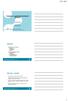 Työasema- ja palvelinarkkitehtuurit IC130301 5 opintopistettä Petri Nuutinen 5 opintopistettä Petri Nuutinen Storage Storage hallinnassa tärkeää saatavuus laajentaminen turvaaminen optimointi Storagen
Työasema- ja palvelinarkkitehtuurit IC130301 5 opintopistettä Petri Nuutinen 5 opintopistettä Petri Nuutinen Storage Storage hallinnassa tärkeää saatavuus laajentaminen turvaaminen optimointi Storagen
25.11.2014. Työasema- ja palvelinarkkitehtuurit IC130301. Tallennusjärjestelmät. Tallennusjärjestelmät. 5 opintopistettä.
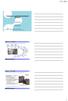 Työasema- ja palvelinarkkitehtuurit IC130301 5 opintopistettä Petri Nuutinen 5 opintopistettä Petri Nuutinen Tallennusjärjestelmät Tallennusjärjestelmät 1 = Small Computer System Interface, markkinoilla
Työasema- ja palvelinarkkitehtuurit IC130301 5 opintopistettä Petri Nuutinen 5 opintopistettä Petri Nuutinen Tallennusjärjestelmät Tallennusjärjestelmät 1 = Small Computer System Interface, markkinoilla
Jouko Nielsen. Ubuntu Linux
 Jouko Nielsen Ubuntu Linux 19.4.2017 SISÄLLYS 1 UBUNTU... 3 2 LUETTELO VERSIOISTA... 4 3 OMINAISUUDET... 4 4 ASENNUS... 5 5 UBUNTU SERVER... 9 LÄHTEET... 10 3 1 UBUNTU Ubuntu on debian pohjainen Linux
Jouko Nielsen Ubuntu Linux 19.4.2017 SISÄLLYS 1 UBUNTU... 3 2 LUETTELO VERSIOISTA... 4 3 OMINAISUUDET... 4 4 ASENNUS... 5 5 UBUNTU SERVER... 9 LÄHTEET... 10 3 1 UBUNTU Ubuntu on debian pohjainen Linux
FuturaPlan. Järjestelmävaatimukset
 FuturaPlan Järjestelmävaatimukset 25.1.2017 2.2 Hermiankatu 8 D tel. +358 3 359 9600 VAT FI05997751 33720 Tampere fax. +358 3 359 9660 www.dbmanager.fi i Versiot Versio Päivämäärä Tekijä Kommentit 1.0
FuturaPlan Järjestelmävaatimukset 25.1.2017 2.2 Hermiankatu 8 D tel. +358 3 359 9600 VAT FI05997751 33720 Tampere fax. +358 3 359 9660 www.dbmanager.fi i Versiot Versio Päivämäärä Tekijä Kommentit 1.0
Käyttöjärjestelmät. 1pJÄKÄ1 KÄYTTÖJÄRJESTELMÄN HALLINTA, 12 OSP
 TIETO- JA VIESTINTÄTEKNIIKKA OSAAMISTARJOTIN 8.1. 31.7.2019 27.12.2018 1 Sisällys Käyttöjärjestelmät 1pJÄKÄ1... 2 käyttöjärjestelmän hallinta, 12 osp... 2 Atk-hankinnat 1pJÄKÄ3... 3 atk-hankintaprosessi,
TIETO- JA VIESTINTÄTEKNIIKKA OSAAMISTARJOTIN 8.1. 31.7.2019 27.12.2018 1 Sisällys Käyttöjärjestelmät 1pJÄKÄ1... 2 käyttöjärjestelmän hallinta, 12 osp... 2 Atk-hankinnat 1pJÄKÄ3... 3 atk-hankintaprosessi,
Linuxissa uusi elämä 1
 17.06.19 Linuxissa uusi elämä 1 Linux on hyvä vaihtoehto Windowsille Uusiin tai vanhempiin tietokoneisiin Miksi käyttäisin Linuxia Tekniikan Maailman Linux vinkki Siirtyisinkö Linuxiin? 17.06.19 Linuxissa
17.06.19 Linuxissa uusi elämä 1 Linux on hyvä vaihtoehto Windowsille Uusiin tai vanhempiin tietokoneisiin Miksi käyttäisin Linuxia Tekniikan Maailman Linux vinkki Siirtyisinkö Linuxiin? 17.06.19 Linuxissa
Osaa käyttää työvälineohjelmia, tekstinkäsittelyä taulukkolaskentaa ja esitysgrafiikkaa monipuolisesti asiakasviestintään.
 TIETO- JA VIESTINTÄTEKNIIKKA OSAAMISTARJOTIN 1.8.2018 31.12.2018 29.6.2018 1 Sisällys... 1 Työvälineohjelmat... 2 peruskäyttö, 7 osp... 2 tehokäyttö, 8 osp... 2 Käyttöjärjestelmät... 3 käyttöjärjestelmän
TIETO- JA VIESTINTÄTEKNIIKKA OSAAMISTARJOTIN 1.8.2018 31.12.2018 29.6.2018 1 Sisällys... 1 Työvälineohjelmat... 2 peruskäyttö, 7 osp... 2 tehokäyttö, 8 osp... 2 Käyttöjärjestelmät... 3 käyttöjärjestelmän
Ympäristöystävällinen IT
 Ympäristöystävällinen IT TTL 3.4.2008 VMware - Energian säästöä palvelinten virtualisoinnilla Keijo Niemistö Myyntijohtaja VMware Finland Esityksen sisältö Mistä virtualisoinnissa on kysymys? Virtualisoinnin
Ympäristöystävällinen IT TTL 3.4.2008 VMware - Energian säästöä palvelinten virtualisoinnilla Keijo Niemistö Myyntijohtaja VMware Finland Esityksen sisältö Mistä virtualisoinnissa on kysymys? Virtualisoinnin
ANVIA PILVI. kotimaisia pilvipalveluita yrityksille 24/7
 ANVIA PILVI kotimaisia pilvipalveluita yrityksille 24/7 Anvia Pilvi TIESITKÖ, ETTÄ YLI PUOLET SUOMALAISYRITYKSISTÄ KÄYTTÄÄ PILVIPALVELUITA? Anvia Pilvi on suomalaisille yrityksille tarkoitettu palvelu,
ANVIA PILVI kotimaisia pilvipalveluita yrityksille 24/7 Anvia Pilvi TIESITKÖ, ETTÄ YLI PUOLET SUOMALAISYRITYKSISTÄ KÄYTTÄÄ PILVIPALVELUITA? Anvia Pilvi on suomalaisille yrityksille tarkoitettu palvelu,
Cisco Unified Computing System -ratkaisun hyödyt EMC- ja VMwareympäristöissä
 Cisco Unified Computing System -ratkaisun hyödyt EMC- ja VMwareympäristöissä EMC Forum 22.10.2009 Lauri Toropainen ltoropai@cisco.com 2009 Cisco Systems, Inc. All rights reserved. 1 ICT-infrastruktuuriin
Cisco Unified Computing System -ratkaisun hyödyt EMC- ja VMwareympäristöissä EMC Forum 22.10.2009 Lauri Toropainen ltoropai@cisco.com 2009 Cisco Systems, Inc. All rights reserved. 1 ICT-infrastruktuuriin
VMWare SRM kahdennetussa konesalipalvelussa. Kimmo Karhu Kymen Puhelin konserni Optimiratkaisut Oy
 VMWare SRM kahdennetussa konesalipalvelussa Kimmo Karhu Kymen Puhelin konserni Optimiratkaisut Oy Yrityksemme Optimiratkaisut Oy on KYMP konserniin kuuluva ITpalvelutalo Kymen Puhelin Oy on 05-telealueen
VMWare SRM kahdennetussa konesalipalvelussa Kimmo Karhu Kymen Puhelin konserni Optimiratkaisut Oy Yrityksemme Optimiratkaisut Oy on KYMP konserniin kuuluva ITpalvelutalo Kymen Puhelin Oy on 05-telealueen
Dell Fluid Data TM solutions
 Dell Fluid Data TM solutions Älykästä tallennuksen virtualisointia Dell Compellent Juha_Ekstrom@dell.com 2.11.2011 Virtualisointi & Älykkyys Virtualisointi tarkoittaa tietojenkäsittelyssä tekniikkaa, jolla
Dell Fluid Data TM solutions Älykästä tallennuksen virtualisointia Dell Compellent Juha_Ekstrom@dell.com 2.11.2011 Virtualisointi & Älykkyys Virtualisointi tarkoittaa tietojenkäsittelyssä tekniikkaa, jolla
Virtualisointi Kankaanpään kaupungissa. Tietohallintopäällikkö Jukka Ehto
 Virtualisointi Kankaanpään kaupungissa Tietohallintopäällikkö Jukka Ehto Esityksen kulku Esittely ja taustaa Virtualisoinnin vaiheet ja käyttöhuomiot Laitteistot ja yhteenveto Kankaanpää: 12 136 asukasta
Virtualisointi Kankaanpään kaupungissa Tietohallintopäällikkö Jukka Ehto Esityksen kulku Esittely ja taustaa Virtualisoinnin vaiheet ja käyttöhuomiot Laitteistot ja yhteenveto Kankaanpää: 12 136 asukasta
Virtualisointi VMwarella: Orkestroitua elinkaarta ja kustannustehokkuutta
 Kari Mattsson, Trivore Oy Honeywell Suomen Asiakaspäivä 2014 Virtualisointi VMwarella: Orkestroitua elinkaarta ja kustannustehokkuutta 1 Presenter background 30 vuotta IT-alalla, josta 25 vuotta yrittäjänä
Kari Mattsson, Trivore Oy Honeywell Suomen Asiakaspäivä 2014 Virtualisointi VMwarella: Orkestroitua elinkaarta ja kustannustehokkuutta 1 Presenter background 30 vuotta IT-alalla, josta 25 vuotta yrittäjänä
Ulkoistustoimittajan valvontapalvelu. Ville Mannonen / DataCenter Finland
 Ulkoistustoimittajan valvontapalvelu Ville Mannonen / DataCenter Finland Datacenter Finland Oy Vuonna 2003 perustettu konesalipalveluita tuottava yritys Tarjoaa asiakkaileen korkean käytettävyyden konesalipalveluita
Ulkoistustoimittajan valvontapalvelu Ville Mannonen / DataCenter Finland Datacenter Finland Oy Vuonna 2003 perustettu konesalipalveluita tuottava yritys Tarjoaa asiakkaileen korkean käytettävyyden konesalipalveluita
Uudella palvelinteknologialla otat palvelut käyttöön nopeammin. Micke Sjöblom Category Manager - HP Servers
 Uudella palvelinteknologialla otat palvelut käyttöön nopeammin Micke Sjöblom Category Manager - HP Servers Tulevaisuudessa liiketoiminta määritetään ohjelmistoilla Matka palvelumoottoriin on alkanut CONVERGED
Uudella palvelinteknologialla otat palvelut käyttöön nopeammin Micke Sjöblom Category Manager - HP Servers Tulevaisuudessa liiketoiminta määritetään ohjelmistoilla Matka palvelumoottoriin on alkanut CONVERGED
Miten voin selvittää säästömahdollisuuteni ja pääsen hyötymään niistä?
 Se edullisempi tietokanta Miten voin selvittää säästömahdollisuuteni ja pääsen hyötymään niistä? Rasmus Johansson rasmus.johansson@microsoft.com Ratkaisumyyntipäällikkö (Sovellusalusta) Microsoft Oy Miten
Se edullisempi tietokanta Miten voin selvittää säästömahdollisuuteni ja pääsen hyötymään niistä? Rasmus Johansson rasmus.johansson@microsoft.com Ratkaisumyyntipäällikkö (Sovellusalusta) Microsoft Oy Miten
1. päivä ip Windows 2003 Server ja vista (toteutus)
 1. päivä ip Windows 2003 Server ja vista (toteutus) Olette pomosi kanssa tarkastaneet asiakkaan tekemän ja sinun korjaaman suunnitelman ja tehneet oman versionsa siitä. Noudata siis tätä tekemäänne uutta
1. päivä ip Windows 2003 Server ja vista (toteutus) Olette pomosi kanssa tarkastaneet asiakkaan tekemän ja sinun korjaaman suunnitelman ja tehneet oman versionsa siitä. Noudata siis tätä tekemäänne uutta
Lumejärjestelmä Xen. Reino Miettinen
 Lumejärjestelmä Xen Reino Miettinen Miksi lumepalvelin Jos jokaiselle sovellukselle tarvitaan oma palvelimensa, niin tämä johtaa helposti raudan hukkakäyttöön. Taloudellisempaa on rakentaa lumepalvelimista
Lumejärjestelmä Xen Reino Miettinen Miksi lumepalvelin Jos jokaiselle sovellukselle tarvitaan oma palvelimensa, niin tämä johtaa helposti raudan hukkakäyttöön. Taloudellisempaa on rakentaa lumepalvelimista
Terveydenhuollon Atk-päivät 2009
 Terveydenhuollon Atk-päivät 2009 26. 27.5.2009, Jyväskylä Mika Kolhinoja Teknologiakonsultti Citrix CCA, Citrix CCEA, Citrix CCSP, Microsoft MCP, Microsoft MCSA, Microsoft MCSE, Microsoft MCTS, Microsoft
Terveydenhuollon Atk-päivät 2009 26. 27.5.2009, Jyväskylä Mika Kolhinoja Teknologiakonsultti Citrix CCA, Citrix CCEA, Citrix CCSP, Microsoft MCP, Microsoft MCSA, Microsoft MCSE, Microsoft MCTS, Microsoft
Työasemien hallinta Microsoft System Center Configuration Manager 2007. Jarno Mäki Head of Training Operations M.Eng, MCT, MCSE:Security, MCTS
 Työasemien hallinta Microsoft System Center Configuration Jarno Mäki Head of Training Operations M.Eng, MCT, MCSE:Security, MCTS IT Education Center Agenda Yleistä työasemien hallinnasta Työasemien hallinta
Työasemien hallinta Microsoft System Center Configuration Jarno Mäki Head of Training Operations M.Eng, MCT, MCSE:Security, MCTS IT Education Center Agenda Yleistä työasemien hallinnasta Työasemien hallinta
Virtualisoinnilla käytettävyyttä ja joustavuutta liiketoimintakriittisille sovelluksille
 Virtualisoinnilla käytettävyyttä ja joustavuutta liiketoimintakriittisille sovelluksille Mikko Kulmala, IT päällikkö & Jouko Poranen, Kehitysjohtaja 3 Step IT Group Oy 22.10.2008 Sisältö 3 Step IT Group
Virtualisoinnilla käytettävyyttä ja joustavuutta liiketoimintakriittisille sovelluksille Mikko Kulmala, IT päällikkö & Jouko Poranen, Kehitysjohtaja 3 Step IT Group Oy 22.10.2008 Sisältö 3 Step IT Group
Taitaja 2015 Windows finaalitehtävä
 Taitaja 2015 Windows finaalitehtävä Tehtäväkuvaus Tehtävänäsi on siirtää, asentaa ja määritellä yrityksen Windows -ratkaisuihin perustuva IT-ympäristö. Käytä salasanaa Qwerty123, jos muuta ei ole pyydetty.
Taitaja 2015 Windows finaalitehtävä Tehtäväkuvaus Tehtävänäsi on siirtää, asentaa ja määritellä yrityksen Windows -ratkaisuihin perustuva IT-ympäristö. Käytä salasanaa Qwerty123, jos muuta ei ole pyydetty.
Virtualisointiympäristössä on kolme pääosaa: isäntä (host), virtualisointikerros ja vieras (guest).
 1 Virtualisoinnin avulla voidaan purkaa suora linkki suoritettavan sovelluksen (tai käyttöjärjestelmän tms.) ja sitä suorittavan laitteiston välillä. Näin saavutetaan joustavuutta laitteiston käytössä.
1 Virtualisoinnin avulla voidaan purkaa suora linkki suoritettavan sovelluksen (tai käyttöjärjestelmän tms.) ja sitä suorittavan laitteiston välillä. Näin saavutetaan joustavuutta laitteiston käytössä.
10:30 Tauko. 12:00 Lopetus. Yhteistyössä:
 Pilviteknologiat työasemaympäristössä Microsoft ja Citrix yhdessä Ohjelma 08:30 Aamupala ja ilmoittautuminen 09:00 Virtualisointia työpöydällä vai työpöytien virtualisointia? 10:00 Optimoitu, virtualisoitu
Pilviteknologiat työasemaympäristössä Microsoft ja Citrix yhdessä Ohjelma 08:30 Aamupala ja ilmoittautuminen 09:00 Virtualisointia työpöydällä vai työpöytien virtualisointia? 10:00 Optimoitu, virtualisoitu
Yleinen ohjeistus Windows tehtävään
 Yleinen ohjeistus tehtävään Yleiset ohjeet: Jollei muuten ohjeisteta, käytä aina salasanana Qwerty7 Tämä salasana on myös käyttäjän salasana valmiiksi asennetuissa palvelimissa, ellei muuta mainita. Palvelimien
Yleinen ohjeistus tehtävään Yleiset ohjeet: Jollei muuten ohjeisteta, käytä aina salasanana Qwerty7 Tämä salasana on myös käyttäjän salasana valmiiksi asennetuissa palvelimissa, ellei muuta mainita. Palvelimien
Windows Server 2012 asentaminen ja käyttöönotto, Serverin pyörittämisen takia tarvitaan
 Aram Abdulla Hassan Windows Server 2012 asentaminen ja käyttö 1 Windows Server 2012 asentaminen ja käyttöönotto, Serverin pyörittämisen takia tarvitaan Hyper-V ohjelma. Riipu minkälaista Serveria yritämme
Aram Abdulla Hassan Windows Server 2012 asentaminen ja käyttö 1 Windows Server 2012 asentaminen ja käyttöönotto, Serverin pyörittämisen takia tarvitaan Hyper-V ohjelma. Riipu minkälaista Serveria yritämme
MagiCAD 2020 Toimintaympäristö ja yhteensopivuus. MagiCAD Revitille ja AutoCADille
 MagiCAD 2020 Toimintaympäristö ja yhteensopivuus MagiCAD Revitille ja AutoCADille 2 (5) MagiCAD AutoCADille MagiCAD 2020 (AutoCAD), kehittänyt MagiCAD Group Sovellukset: Ventilation, Piping, Electrical,
MagiCAD 2020 Toimintaympäristö ja yhteensopivuus MagiCAD Revitille ja AutoCADille 2 (5) MagiCAD AutoCADille MagiCAD 2020 (AutoCAD), kehittänyt MagiCAD Group Sovellukset: Ventilation, Piping, Electrical,
Virtualisoidun palvelinkeskuksen tietoturva RSA, the Security Division of EMC
 Virtualisoidun palvelinkeskuksen tietoturva RSA, the Security Division of EMC Tietoturvatapahtuma 2010, 11 helmikuuta Jon Estlander, teknologiakonsultti Agenda Virtualisointi ja tietoturva Faktaa virtualisoinnista
Virtualisoidun palvelinkeskuksen tietoturva RSA, the Security Division of EMC Tietoturvatapahtuma 2010, 11 helmikuuta Jon Estlander, teknologiakonsultti Agenda Virtualisointi ja tietoturva Faktaa virtualisoinnista
ANVIA PILVI. kotimaisia pilvipalveluita yrityksille 24/7
 ANVIA PILVI kotimaisia pilvipalveluita yrityksille 24/7 Anvia Pilvi TIESITKÖ, ETTÄ YLI PUOLET SUOMALAISYRITYKSISTÄ KÄYTTÄÄ PILVIPALVELUITA? Anvia Pilvi on suomalaisille yrityksille tarkoitettu palvelu,
ANVIA PILVI kotimaisia pilvipalveluita yrityksille 24/7 Anvia Pilvi TIESITKÖ, ETTÄ YLI PUOLET SUOMALAISYRITYKSISTÄ KÄYTTÄÄ PILVIPALVELUITA? Anvia Pilvi on suomalaisille yrityksille tarkoitettu palvelu,
Unified Fabric: palvelimien verkkoliitettävyys remontissa
 Unified Fabric: palvelimien verkkoliitettävyys remontissa EMC Forum 22.10.2008 Lauri Toropainen ltoropai@cisco.com 2008 Cisco Systems, Inc. All rights reserved. 1 Agenda 10 Gigabit Ethernet ja Fibre Channel
Unified Fabric: palvelimien verkkoliitettävyys remontissa EMC Forum 22.10.2008 Lauri Toropainen ltoropai@cisco.com 2008 Cisco Systems, Inc. All rights reserved. 1 Agenda 10 Gigabit Ethernet ja Fibre Channel
TK081001 Palvelinympäristö
 TK081001 Palvelinympäristö 5 opintopistettä!! Petri Nuutinen! 8 opintopistettä!! Petri Nuutinen! Tallennusjärjestelmät Tallennusjärjestelmät SCSI SCSI = Small Computer System Interface, markkinoilla jo
TK081001 Palvelinympäristö 5 opintopistettä!! Petri Nuutinen! 8 opintopistettä!! Petri Nuutinen! Tallennusjärjestelmät Tallennusjärjestelmät SCSI SCSI = Small Computer System Interface, markkinoilla jo
Nopean asennuksen ohje
 Tulostuspalvelin Nopean asennuksen ohje Nopean asennuksen ohje 1.1 Hardwaren asennusmenettely 1. Liitä tulostuspalvelin tulostimeen, jota haluat käyttää verkossa. 2. Liitä tulostuspalvelin verkkoon liittämällä
Tulostuspalvelin Nopean asennuksen ohje Nopean asennuksen ohje 1.1 Hardwaren asennusmenettely 1. Liitä tulostuspalvelin tulostimeen, jota haluat käyttää verkossa. 2. Liitä tulostuspalvelin verkkoon liittämällä
Tikon Ostolaskujenkäsittely versio 6.1.2 SP1
 Toukokuu 2012 1 (14) Tikon Ostolaskujenkäsittely versio 6.1.2 SP1 Asennusohje Toukokuu 2012 2 (14) Sisällysluettelo 1. Vaatimukset palvelimelle... 3 1.1..NET Framework 4.0... 3 1.2. Palvelimen Internet
Toukokuu 2012 1 (14) Tikon Ostolaskujenkäsittely versio 6.1.2 SP1 Asennusohje Toukokuu 2012 2 (14) Sisällysluettelo 1. Vaatimukset palvelimelle... 3 1.1..NET Framework 4.0... 3 1.2. Palvelimen Internet
D B. Levykön rakenne. pyöriviä levyjä ura. lohko. Hakuvarsi. sektori. luku-/kirjoituspää
 Levyn rakenne Levykössä (disk drive) on useita samankeskisiä levyjä (disk) Levyissä on magneettinen pinta (disk surface) kummallakin puolella levyä Levyllä on osoitettavissa olevia uria (track), muutamasta
Levyn rakenne Levykössä (disk drive) on useita samankeskisiä levyjä (disk) Levyissä on magneettinen pinta (disk surface) kummallakin puolella levyä Levyllä on osoitettavissa olevia uria (track), muutamasta
Virtualisoi viisaasti paranna palvelua. Iikka Taanila Systems Architect IBM Systems and Technology Group
 Virtualisoi viisaasti paranna palvelua Iikka Taanila Systems Architect IBM Systems and Technology Group Älykkäämpi IT Web Servers App Servers End Users App Servers App Servers App/DB Server App/DB Servers
Virtualisoi viisaasti paranna palvelua Iikka Taanila Systems Architect IBM Systems and Technology Group Älykkäämpi IT Web Servers App Servers End Users App Servers App Servers App/DB Server App/DB Servers
Kopioi cd-levyt kiintolevylle, niin fyysiset levyt joutavat eläkkeelle.
 TEE KONEESTA CD-VARASTO: Kopioi cd-levyt kiintolevylle, niin fyysiset levyt joutavat eläkkeelle. Siirrä cd-levysi TIETOJA Kopioi cd-levyt kiintolevylle levykuviksi, niin pääset sisältöön nopeasti käsiksi
TEE KONEESTA CD-VARASTO: Kopioi cd-levyt kiintolevylle, niin fyysiset levyt joutavat eläkkeelle. Siirrä cd-levysi TIETOJA Kopioi cd-levyt kiintolevylle levykuviksi, niin pääset sisältöön nopeasti käsiksi
erasmartcardkortinlukijaohjelmiston
 erasmartcardkortinlukijaohjelmiston asennusohje Sisällysluettelo 1. erasmartcard... 2 2. erasmartcard-ohjelmiston normaali asennus... 3 2.1. Ennen asennusta... 3 2.2. Asennus... 3 3. Muut asennustavat...
erasmartcardkortinlukijaohjelmiston asennusohje Sisällysluettelo 1. erasmartcard... 2 2. erasmartcard-ohjelmiston normaali asennus... 3 2.1. Ennen asennusta... 3 2.2. Asennus... 3 3. Muut asennustavat...
Tinkimätöntä tietoturvaa kaikkiin virtuaaliympäristöihin
 Tinkimätöntä tietoturvaa kaikkiin virtuaaliympäristöihin SECURITY FOR VIRTUAL AND CLOUD ENVIRONMENTS Suojaus vai suorituskyky? Virtuaalikoneiden määrä ylitti fyysisten koneiden määrän jo vuonna 2009. Tällä
Tinkimätöntä tietoturvaa kaikkiin virtuaaliympäristöihin SECURITY FOR VIRTUAL AND CLOUD ENVIRONMENTS Suojaus vai suorituskyky? Virtuaalikoneiden määrä ylitti fyysisten koneiden määrän jo vuonna 2009. Tällä
Tieto- ja tietoliikennetekniikan ammattitutkinnon perusteet (OPH ) Tutkinnon osa
 Tieto- ja tietoliikennetekniikan ammattitutkinnon perusteet 1.1.2018 (OPH-2653-2017) Tutkinnon osa Lyhyt kuvaus Tilauskoodi 1. Tietokonejärjestelmät (30 osp) tietokonejärjestelmän sekä laitteistojen asennukset.
Tieto- ja tietoliikennetekniikan ammattitutkinnon perusteet 1.1.2018 (OPH-2653-2017) Tutkinnon osa Lyhyt kuvaus Tilauskoodi 1. Tietokonejärjestelmät (30 osp) tietokonejärjestelmän sekä laitteistojen asennukset.
KODAK EIM & RIM VIParchive Ratkaisut
 ATK Päivät 2006 Mikkeli KODAK EIM & RIM VIParchive Ratkaisut 29.-30.5. 2006 Stefan Lindqvist HCIS Sales Specialist Health Care Information Systems Kodak Health Group 3/24/2013 1 Arkistoinnin haasteita
ATK Päivät 2006 Mikkeli KODAK EIM & RIM VIParchive Ratkaisut 29.-30.5. 2006 Stefan Lindqvist HCIS Sales Specialist Health Care Information Systems Kodak Health Group 3/24/2013 1 Arkistoinnin haasteita
TIETOKONE JA TIETOVERKOT TYÖVÄLINEENÄ
 aaro.leikari@hotmail.com TIETOKONE JA TIETOVERKOT TYÖVÄLINEENÄ 25.01.2016 SISÄLLYS 1. Käyttöjärjestelmän asentaminen... 1 1.1 Windowsin asettamia laitteistovaatimuksia... 1 1.2 Windowsin asentaminen...
aaro.leikari@hotmail.com TIETOKONE JA TIETOVERKOT TYÖVÄLINEENÄ 25.01.2016 SISÄLLYS 1. Käyttöjärjestelmän asentaminen... 1 1.1 Windowsin asettamia laitteistovaatimuksia... 1 1.2 Windowsin asentaminen...
TEHTÄVÄ 5: Microsoft Virtual PC asennus ja hallinta
 TEHTÄVÄ 5: Microsoft Virtual PC asennus ja hallinta Windows 7 Enterprise Windows XP Pro Microsoft Virtual PC Windows XP Pro * * Tietokone, jossa on jo asennettuna Windows XP Pro Tomi Stolpe Turun AKK 5.11.2009
TEHTÄVÄ 5: Microsoft Virtual PC asennus ja hallinta Windows 7 Enterprise Windows XP Pro Microsoft Virtual PC Windows XP Pro * * Tietokone, jossa on jo asennettuna Windows XP Pro Tomi Stolpe Turun AKK 5.11.2009
VIRTUAALIJÄRJESTELMÄN KÄYTTÖÖNOTTO
 VIRTUAALIJÄRJESTELMÄN KÄYTTÖÖNOTTO Opinnäytetyö Mikko Heiskanen Tietotekniikan koulutusohjelma Tietoverkkotekniikka Hyväksytty.. SAVONIA-AMMATTIKORKEAKOULU TEKNIIKKA KUOPIO Koulutusohjelma Tietotekniikan
VIRTUAALIJÄRJESTELMÄN KÄYTTÖÖNOTTO Opinnäytetyö Mikko Heiskanen Tietotekniikan koulutusohjelma Tietoverkkotekniikka Hyväksytty.. SAVONIA-AMMATTIKORKEAKOULU TEKNIIKKA KUOPIO Koulutusohjelma Tietotekniikan
erasmartcard-kortinlukijaohjelmiston asennusohje (mpollux jää toiseksi kortinlukijaohjelmistoksi)
 erasmartcard-kortinlukijaohjelmiston asennusohje (mpollux jää toiseksi kortinlukijaohjelmistoksi) Sisällysluettelo 1 erasmartcard 3 2 erasmartcard-ohjelmiston normaali asennus 4 2.1 Ennen asennusta 4 2.2
erasmartcard-kortinlukijaohjelmiston asennusohje (mpollux jää toiseksi kortinlukijaohjelmistoksi) Sisällysluettelo 1 erasmartcard 3 2 erasmartcard-ohjelmiston normaali asennus 4 2.1 Ennen asennusta 4 2.2
TIETOKONEYLIASENTAJAN ERIKOISAMMATTITUTKINTO
 TIETOKONEYLIASENTAJAN ERIKOISAMMATTITUTKINTO TEHTÄVÄ 2: Symantec Endpoint Protection Manager, SEPM keskitetyn tietoturva hallintaohjelmiston asennus, sekä vaadittavien palveluiden/roolien käyttöönottaminen
TIETOKONEYLIASENTAJAN ERIKOISAMMATTITUTKINTO TEHTÄVÄ 2: Symantec Endpoint Protection Manager, SEPM keskitetyn tietoturva hallintaohjelmiston asennus, sekä vaadittavien palveluiden/roolien käyttöönottaminen
Linux rakenne. Linux-järjestelmä koostuu useasta erillisestä osasta. Eräs jaottelu: Ydin Komentotulkki X-ikkunointijärjestelmä Sovellusohjelmat
 Linux rakenne Linux-järjestelmä koostuu useasta erillisestä osasta. Eräs jaottelu: Ydin Komentotulkki X-ikkunointijärjestelmä Sovellusohjelmat Linux ydin Ytimen (kernel) päätehtävä on tarjota rajapinta
Linux rakenne Linux-järjestelmä koostuu useasta erillisestä osasta. Eräs jaottelu: Ydin Komentotulkki X-ikkunointijärjestelmä Sovellusohjelmat Linux ydin Ytimen (kernel) päätehtävä on tarjota rajapinta
Hyödynnä DPS- ja SA-setelit Azure hybridipilvi-palveluiden suunnittelussa ja testauksessa!
 Hyödynnä DPS- ja SA-setelit Azure hybridipilvi-palveluiden suunnittelussa ja testauksessa! Onregon DPS-työpajat ovat Microsoft Enterprise Agreement asiakkaille sopivia työpajoja, joiden maksamiseen voi
Hyödynnä DPS- ja SA-setelit Azure hybridipilvi-palveluiden suunnittelussa ja testauksessa! Onregon DPS-työpajat ovat Microsoft Enterprise Agreement asiakkaille sopivia työpajoja, joiden maksamiseen voi
Laajenna yksinkertaistamalla Hyper-V
 Laajenna yksinkertaistamalla Hyper-V Sami Laine TechNet 110 Sami Laine MCT, MCITP, MCSE&MCSA Esityksen sisältöä Hyper-V palvelinrooli Palveluilta edellytettävät vaatimukset Live migraatio Virtuaalikoneiden
Laajenna yksinkertaistamalla Hyper-V Sami Laine TechNet 110 Sami Laine MCT, MCITP, MCSE&MCSA Esityksen sisältöä Hyper-V palvelinrooli Palveluilta edellytettävät vaatimukset Live migraatio Virtuaalikoneiden
Yleistä tietoa Windows tehtävästä
 Yleistä tietoa Windows tehtävästä Tehtävänäsi on asentaa ja konfiguroida yrityksen Windows ratkaisuihin perustuva ITympäristö. Käytä salasanana Qwerty123, jos ei ole muuta pyydetty. Käytössäsi on Hyper-V
Yleistä tietoa Windows tehtävästä Tehtävänäsi on asentaa ja konfiguroida yrityksen Windows ratkaisuihin perustuva ITympäristö. Käytä salasanana Qwerty123, jos ei ole muuta pyydetty. Käytössäsi on Hyper-V
WINE API ja Virtualisointiohjelmistot
 WINE API ja Virtualisointiohjelmistot Yleistä Winestä Ohjelmisto, joka mahdollistaa Windows -pohjaisten ohjelmien käytön kuissa käyttöjärjestelmissä Toimii yhteensopivuuskerroksena ohjelman ja käyttöjärjestelmän
WINE API ja Virtualisointiohjelmistot Yleistä Winestä Ohjelmisto, joka mahdollistaa Windows -pohjaisten ohjelmien käytön kuissa käyttöjärjestelmissä Toimii yhteensopivuuskerroksena ohjelman ja käyttöjärjestelmän
VMwaren keskitetty työasemaratkaisu
 VMwaren keskitetty työasemaratkaisu Santeri Stolt Järjestelmäasiantuntija VMware Finland Työasemia virtualisoidaan - nyt By the end of 2010, all new PC deployments will be virtualized. Brian Gammage and
VMwaren keskitetty työasemaratkaisu Santeri Stolt Järjestelmäasiantuntija VMware Finland Työasemia virtualisoidaan - nyt By the end of 2010, all new PC deployments will be virtualized. Brian Gammage and
Tiedon analysoinnista pitkäaikaissäilytykseen
 Tiedon analysoinnista pitkäaikaissäilytykseen Jari Nästi, Client Technical Professional - Tivoli Software Perhosvaikutus eli perhosefekti (engl. "butterfly effect") on kaaosteoriassa käytetty kuvaus siitä,
Tiedon analysoinnista pitkäaikaissäilytykseen Jari Nästi, Client Technical Professional - Tivoli Software Perhosvaikutus eli perhosefekti (engl. "butterfly effect") on kaaosteoriassa käytetty kuvaus siitä,
HiQ Finland Älypuhelinsovellusten käyttäjälähtöisen kehityksen tukeminen
 HiQ Finland Älypuhelinsovellusten käyttäjälähtöisen kehityksen tukeminen HiQ otti käyttöön Lenovon ja Nutanixin hyperkonvergenssiratkaisun tarjotakseen kehittäjille resurssit uusien ja mielenkiintoisten
HiQ Finland Älypuhelinsovellusten käyttäjälähtöisen kehityksen tukeminen HiQ otti käyttöön Lenovon ja Nutanixin hyperkonvergenssiratkaisun tarjotakseen kehittäjille resurssit uusien ja mielenkiintoisten
MagiCAD Toimintaympäristö ja yhteensopivuus MagiCAD AutoCADille ja MagiCAD Revitille
 Toimintaympäristö ja yhteensopivuus MagiCAD AutoCADille ja MagiCAD Revitille MAGICAD AUTOCADILLE (AutoCAD), kehittänyt Progman Oy Sovellukset: Circuit Designer, Electrical, Heating & Piping, Room, Sprinkler
Toimintaympäristö ja yhteensopivuus MagiCAD AutoCADille ja MagiCAD Revitille MAGICAD AUTOCADILLE (AutoCAD), kehittänyt Progman Oy Sovellukset: Circuit Designer, Electrical, Heating & Piping, Room, Sprinkler
Varmuuskopiointi ja palauttaminen Käyttöopas
 Varmuuskopiointi ja palauttaminen Käyttöopas Copyright 2008 Hewlett-Packard Development Company, L.P. Windows on Microsoft Corporationin Yhdysvalloissa rekisteröimä tavaramerkki. Tässä olevat tiedot voivat
Varmuuskopiointi ja palauttaminen Käyttöopas Copyright 2008 Hewlett-Packard Development Company, L.P. Windows on Microsoft Corporationin Yhdysvalloissa rekisteröimä tavaramerkki. Tässä olevat tiedot voivat
Enfo Oyj. Virtualisointi. Case: Eduskunta. Juha-Pekka Leskinen, EDUSKUNTA - Tietohallintotoimisto Markus Sjöman, Enfo Oyj - Zourcing
 Enfo Oyj Virtualisointi Case: Eduskunta Juha-Pekka Leskinen, EDUSKUNTA - Tietohallintotoimisto Markus Sjöman, Enfo Oyj - Zourcing Eduskunnan näkökulma asiaan Tietotekniikka eduskunnassa Tunnuslukuja projektista
Enfo Oyj Virtualisointi Case: Eduskunta Juha-Pekka Leskinen, EDUSKUNTA - Tietohallintotoimisto Markus Sjöman, Enfo Oyj - Zourcing Eduskunnan näkökulma asiaan Tietotekniikka eduskunnassa Tunnuslukuja projektista
Tietokoneet ja verkot. Kilpailupäivä 1, keskiviikko 25.1.2005. Kilpailijan numero. Server 2003 Administrator. XP pro Järjestelmänvalvojan
 Kilpailupäivä 1, keskiviikko 25.1.2005 Kilpailijan numero allekirjoitus nimen selvennys Kirjoita työn edetessä tähän selvällä käsialalla Server 2003 Administrator XP pro Järjestelmänvalvojan Langattoman
Kilpailupäivä 1, keskiviikko 25.1.2005 Kilpailijan numero allekirjoitus nimen selvennys Kirjoita työn edetessä tähän selvällä käsialalla Server 2003 Administrator XP pro Järjestelmänvalvojan Langattoman
Javan asennus ja ohjeita ongelmatilanteisiin
 Javan asennus ja ohjeita ongelmatilanteisiin Javaa tarvitaan Fivaldin Sovellusikkunan alaisiin sovelluksiin, jotka käyttävät Oracle Forms -tekniikkaa. Visma Fivaldin osalta suosittelemme aina käyttämään
Javan asennus ja ohjeita ongelmatilanteisiin Javaa tarvitaan Fivaldin Sovellusikkunan alaisiin sovelluksiin, jotka käyttävät Oracle Forms -tekniikkaa. Visma Fivaldin osalta suosittelemme aina käyttämään
SIIRTYY VERKKOON. deoleikkeet jopa satoja megatavuja kappaleelta.
 TEKSTI: ARI HAAPALAINEN KUVAT: MATTI SULANTO Nas-levypalvelin tuo helposti hallittavaa tallennuskapasiteettia TALLENNUS SIIRTYY VERKKOON Erillinen levypalvelin on deoleikkeet jopa satoja megatavuja kappaleelta.
TEKSTI: ARI HAAPALAINEN KUVAT: MATTI SULANTO Nas-levypalvelin tuo helposti hallittavaa tallennuskapasiteettia TALLENNUS SIIRTYY VERKKOON Erillinen levypalvelin on deoleikkeet jopa satoja megatavuja kappaleelta.
TI10 Joni Hämäläinen & Jan Lampikari
 Seminaarityön raportti 1(11) Opintojakso: Linux Perusteet Opettaja: Tomi Pahula Opintojakson toteutus: Syksy 2012 Opintojakson seminaarityö: 21.11.2012 Opiskelijaryhmä: Opiskelijat: Raportti palautettu:
Seminaarityön raportti 1(11) Opintojakso: Linux Perusteet Opettaja: Tomi Pahula Opintojakson toteutus: Syksy 2012 Opintojakson seminaarityö: 21.11.2012 Opiskelijaryhmä: Opiskelijat: Raportti palautettu:
Tietokone. Tietokone ja ylläpito. Tietokone. Tietokone. Tietokone. Tietokone
 ja ylläpito computer = laskija koostuu osista tulostuslaite näyttö, tulostin syöttölaite hiiri, näppäimistö tallennuslaite levy (keskusyksikössä) Keskusyksikkö suoritin prosessori emolevy muisti levy Suoritin
ja ylläpito computer = laskija koostuu osista tulostuslaite näyttö, tulostin syöttölaite hiiri, näppäimistö tallennuslaite levy (keskusyksikössä) Keskusyksikkö suoritin prosessori emolevy muisti levy Suoritin
Näin asennat MS-DOS käyttöjärjestelmän virtuaalikoneeseen
 Näissä ohjeissa käydään läpi Microsoftin MS-DOS 6.22 -käyttöjärjestelmän asennus Microsoftin Virtual PC 2007 -virtuaalikoneeseen. Asennusta varten sinulla on oltava Virtual PC 2007 asennettuna tietokoneellasi
Näissä ohjeissa käydään läpi Microsoftin MS-DOS 6.22 -käyttöjärjestelmän asennus Microsoftin Virtual PC 2007 -virtuaalikoneeseen. Asennusta varten sinulla on oltava Virtual PC 2007 asennettuna tietokoneellasi
28.4.2011 Palvelimien ja työasemien virtualisointi Red Hat -tuotteilla. Timo Kero, Netorek Oy
 28.4.2011 Palvelimien ja työasemien virtualisointi Red Hat -tuotteilla Timo Kero, Netorek Oy Palvelimien ja työasemien virtualisointi Red Hat -tuotteilla 1 Esittelyt 1. Netorek 2. Miksi virtualisoida työasemia?
28.4.2011 Palvelimien ja työasemien virtualisointi Red Hat -tuotteilla Timo Kero, Netorek Oy Palvelimien ja työasemien virtualisointi Red Hat -tuotteilla 1 Esittelyt 1. Netorek 2. Miksi virtualisoida työasemia?
FinFamily PostgreSQL installation ( ) FinFamily PostgreSQL
 FinFamily PostgreSQL 1 Sisällys / Contents FinFamily PostgreSQL... 1 1. Asenna PostgreSQL tietokanta / Install PostgreSQL database... 3 1.1. PostgreSQL tietokannasta / About the PostgreSQL database...
FinFamily PostgreSQL 1 Sisällys / Contents FinFamily PostgreSQL... 1 1. Asenna PostgreSQL tietokanta / Install PostgreSQL database... 3 1.1. PostgreSQL tietokannasta / About the PostgreSQL database...
31.3.2009. Alussa varmistettavien palvelimien käyttöjärjestelmät ovat seuraavat: Tampereen kaupunki Käyntiosoite Puhelin kirjaamo@tampere.
 Kysymys 1 Palvelinten määrä ja mallit joita tulisi varmistaa? 500 Palvelimen mallit ovat seuraavat: Ellei toisin mainita niin palvelimet ovat Intel pohjaisia Räkkipalvelimet o Proliant DL380 G2, 33 kpl,
Kysymys 1 Palvelinten määrä ja mallit joita tulisi varmistaa? 500 Palvelimen mallit ovat seuraavat: Ellei toisin mainita niin palvelimet ovat Intel pohjaisia Räkkipalvelimet o Proliant DL380 G2, 33 kpl,
Directory Information Tree
 IP-osoite / Host taulu, jossa neljä 8 bit lukua esim. 192.168.0.10/24, unix, linux, windows windows\system32\drivers\etc DNS (Domain Name System), muuttaa verkkotunnuksen IPosoitteeksi. X.500 perustuu
IP-osoite / Host taulu, jossa neljä 8 bit lukua esim. 192.168.0.10/24, unix, linux, windows windows\system32\drivers\etc DNS (Domain Name System), muuttaa verkkotunnuksen IPosoitteeksi. X.500 perustuu
EMVHost Online SUBJECT: EMVHOST ONLINE CLIENT - AUTOMAATTISIIRROT COMPANY: EMVHost Online Client sovelluksen käyttöohje AUTHOR: DATE: 15.03.
 EMVHost Online SUBJECT: COMPANY: COMMENTS: AUTHOR: EMVHOST ONLINE CLIENT - AUTOMAATTISIIRROT NETS OY EMVHost Online Client sovelluksen käyttöohje NETS OY DATE: 15.03.2011 VERSION: 1.0 1 SISÄLLYS SISÄLLYS...
EMVHost Online SUBJECT: COMPANY: COMMENTS: AUTHOR: EMVHOST ONLINE CLIENT - AUTOMAATTISIIRROT NETS OY EMVHost Online Client sovelluksen käyttöohje NETS OY DATE: 15.03.2011 VERSION: 1.0 1 SISÄLLYS SISÄLLYS...
Turvallinen etäkäyttö Aaltoyliopistossa
 Turvallinen etäkäyttö Aaltoyliopistossa Diplomityöseminaari Ville Pursiainen Aalto-yliopiston tietotekniikkapalvelut Valvoja: Prof Patric Östergård, Ohjaajat: DI Jari Kotomäki, DI Tommi Saranpää 7.10.2016
Turvallinen etäkäyttö Aaltoyliopistossa Diplomityöseminaari Ville Pursiainen Aalto-yliopiston tietotekniikkapalvelut Valvoja: Prof Patric Östergård, Ohjaajat: DI Jari Kotomäki, DI Tommi Saranpää 7.10.2016
Varmuuskopiointi ja palauttaminen Käyttöopas
 Varmuuskopiointi ja palauttaminen Käyttöopas Copyright 2009 Hewlett-Packard Development Company, L.P. Windows on Microsoft Corporationin Yhdysvalloissa rekisteröimä tavaramerkki. Tässä olevat tiedot voivat
Varmuuskopiointi ja palauttaminen Käyttöopas Copyright 2009 Hewlett-Packard Development Company, L.P. Windows on Microsoft Corporationin Yhdysvalloissa rekisteröimä tavaramerkki. Tässä olevat tiedot voivat
ZENworks Application Virtualization 11
 ZENworks Application Virtualization 11 ZENworks / perinteinen asennus ZENworks virtualisointi Ei erillistä asennusta Ei vaadita erilisiä oikeuksia Oletusasetukset mukana Eri versiot samanaikaisesti Sama
ZENworks Application Virtualization 11 ZENworks / perinteinen asennus ZENworks virtualisointi Ei erillistä asennusta Ei vaadita erilisiä oikeuksia Oletusasetukset mukana Eri versiot samanaikaisesti Sama
Pilvee, pilvee, pilvee TERVETULOA! Toni Rantanen 15.11.2010
 Pilvee, pilvee, pilvee TERVETULOA! Toni Rantanen 15.11.2010 1 Agenda Triuvare lyhyesti Muutama käytännön esimerkki Microsoftin BPOS-palvelun käytöstä Palvelun käyttöönotto, ylläpito ja tuki mitä käytännössä
Pilvee, pilvee, pilvee TERVETULOA! Toni Rantanen 15.11.2010 1 Agenda Triuvare lyhyesti Muutama käytännön esimerkki Microsoftin BPOS-palvelun käytöstä Palvelun käyttöönotto, ylläpito ja tuki mitä käytännössä
ASENNUSOHJEET INTERNET-ASENNUS. Navita Yritysmalli. YHTEYSTIEDOT Visma Solutions Oy Mannerheiminkatu 5 53900 LAPPEENRANTA Puh.
 1/5 ASENNUSOHJEET INTERNET-ASENNUS Navita Yritysmalli YHTEYSTIEDOT Visma Solutions Oy Mannerheiminkatu 5 53900 LAPPEENRANTA Puh. 010 7564 986 Käyttöönotto Matti Sihvo Koulutus Jan-Markus Viikari LAITEVAATIMUKSET
1/5 ASENNUSOHJEET INTERNET-ASENNUS Navita Yritysmalli YHTEYSTIEDOT Visma Solutions Oy Mannerheiminkatu 5 53900 LAPPEENRANTA Puh. 010 7564 986 Käyttöönotto Matti Sihvo Koulutus Jan-Markus Viikari LAITEVAATIMUKSET
TIETOKONEYLIASENTAJAN ERIKOISAMMATTITUTKINTO
 TIETOKONEYLIASENTAJAN ERIKOISAMMATTITUTKINTO HARJOITUS: asennus ja konfigurointi TVAT-141 Windows Server 2008 Trial (120 days) Active Directory, AD Domain Name System, DNS Dynamic Host Configuration Protocol,
TIETOKONEYLIASENTAJAN ERIKOISAMMATTITUTKINTO HARJOITUS: asennus ja konfigurointi TVAT-141 Windows Server 2008 Trial (120 days) Active Directory, AD Domain Name System, DNS Dynamic Host Configuration Protocol,
Suuntana kokonaan virtualisoitu palvelininfra Cisco Expo 2009 08.09.2009 Messukeskus, Helsinki
 Suuntana kokonaan virtualisoitu palvelininfra Cisco Expo 2009 08.09.2009 Messukeskus, Helsinki Santeri Stolt VMware Finland IT:n suurin haaste Mihin IT-budjetti kuluu 5% Infran investoinnit 23% Sovellusten
Suuntana kokonaan virtualisoitu palvelininfra Cisco Expo 2009 08.09.2009 Messukeskus, Helsinki Santeri Stolt VMware Finland IT:n suurin haaste Mihin IT-budjetti kuluu 5% Infran investoinnit 23% Sovellusten
KYMENLAAKSON AMMATTIKORKEAKOULU Tietotekniikan koulutusohjelma / Tietoverkkotekniikka
 KYMENLAAKSON AMMATTIKORKEAKOULU Tietotekniikan koulutusohjelma / Tietoverkkotekniikka Kristopher Vuorela UBUNTUN ASENNUS JA ALKEET 206101312 Linux järjestelmät Lukukausi: Kevät 2015 Työ valmistui: 15.04.2015
KYMENLAAKSON AMMATTIKORKEAKOULU Tietotekniikan koulutusohjelma / Tietoverkkotekniikka Kristopher Vuorela UBUNTUN ASENNUS JA ALKEET 206101312 Linux järjestelmät Lukukausi: Kevät 2015 Työ valmistui: 15.04.2015
MP3 Manager Software for Sony Network Walkman
 MP3 Manager Software for Sony Network Walkman Käyttöohje WALKMAN on Sony Corporationin kuulokestereotuotteisiin liittyvä rekisteröity tavaramerkki. on Sony Corporationin tavaramerkki. NW- E55/75 2004 Sony
MP3 Manager Software for Sony Network Walkman Käyttöohje WALKMAN on Sony Corporationin kuulokestereotuotteisiin liittyvä rekisteröity tavaramerkki. on Sony Corporationin tavaramerkki. NW- E55/75 2004 Sony
Draft. Mark Summary Form. Taitaja 2013. Skill Number 205 Skill Tietokoneet ja verkot. Competitor Name. Total 38.00 38.00 24.00 100.
 Summary Form Skill Number 205 Skill Tietokoneet ja verkot ing Scheme Lock Criterion A B C D E Sub Criterion OpenSource ja verkot Microsoft ja verkot Tietoturva Pikataival Yrittäjyys ja työelämälähtöisyys
Summary Form Skill Number 205 Skill Tietokoneet ja verkot ing Scheme Lock Criterion A B C D E Sub Criterion OpenSource ja verkot Microsoft ja verkot Tietoturva Pikataival Yrittäjyys ja työelämälähtöisyys
Mark Summary. Taitaja 2013. Skill Number 205 Skill Tietokoneet ja verkot. Competitor Name
 Summary Skill Number 205 Skill Tietokoneet ja verkot ing Scheme Lock 13-05-2013 16:29:41 Final Lock 16-05-2013 16:09:10 Criterion Criterion Description s Day 1 Day 2 Day 3 Day 4 Total Award A B C D E OpenSource
Summary Skill Number 205 Skill Tietokoneet ja verkot ing Scheme Lock 13-05-2013 16:29:41 Final Lock 16-05-2013 16:09:10 Criterion Criterion Description s Day 1 Day 2 Day 3 Day 4 Total Award A B C D E OpenSource
VMware vsphere 6.5 merkittävät uudistukset ja rajoitukset Pertti Pellonpoika Sovelto Oyj
 VMware vsphere 6.5 merkittävät uudistukset ja rajoitukset 16.12.2016 Pertti Pellonpoika Sovelto Oyj Pertti Pellonpoika Virtualisointia 2004-> VMware vsphere 2007-> Hallinnan automatisointia 1996-> SMS
VMware vsphere 6.5 merkittävät uudistukset ja rajoitukset 16.12.2016 Pertti Pellonpoika Sovelto Oyj Pertti Pellonpoika Virtualisointia 2004-> VMware vsphere 2007-> Hallinnan automatisointia 1996-> SMS
Mistä on kyse ja mitä hyötyä ne tuovat?
 Pilvipalvelut Mistä on kyse ja mitä hyötyä ne tuovat? Pilvipalvelut - Mistä on kyse ja mitä hyötyä ne tuovat? Suurin osa kaikista uusista it-sovelluksista ja -ohjelmistoista toteutetaan pilvipalveluna.
Pilvipalvelut Mistä on kyse ja mitä hyötyä ne tuovat? Pilvipalvelut - Mistä on kyse ja mitä hyötyä ne tuovat? Suurin osa kaikista uusista it-sovelluksista ja -ohjelmistoista toteutetaan pilvipalveluna.
Kytkentäopas. Tuetut käyttöjärjestelmät. Tulostimen asentaminen. Kytkentäopas
 Sivu 1/5 Kytkentäopas Tuetut käyttöjärjestelmät Software and Documentation -CD-levyltä voi asentaa tulostinohjelmiston seuraaviin käyttöjärjestelmiin: Windows 8 Windows 7 SP1 Windows 7 Windows Server 2008
Sivu 1/5 Kytkentäopas Tuetut käyttöjärjestelmät Software and Documentation -CD-levyltä voi asentaa tulostinohjelmiston seuraaviin käyttöjärjestelmiin: Windows 8 Windows 7 SP1 Windows 7 Windows Server 2008
TW- EAV510 ketjutustoiminto (WDS): Kaksi TW- EAV510 laitetta
 TW- EAV510 ketjutustoiminto (WDS): Kaksi TW- EAV510 laitetta WDS- VERKON RAKENTAMINEN OSA 1: JOHDANTO WDS- tekniikalla voidaan jatkaa langatonta verkkoa käyttämällä tukiasemia siltana, jolloin verkkoa
TW- EAV510 ketjutustoiminto (WDS): Kaksi TW- EAV510 laitetta WDS- VERKON RAKENTAMINEN OSA 1: JOHDANTO WDS- tekniikalla voidaan jatkaa langatonta verkkoa käyttämällä tukiasemia siltana, jolloin verkkoa
Nimettömien tietojen lähettäminen Lenovolle
 Nimettömien tietojen lähettäminen Lenovolle Sisältö Nimettömien tietojen lähettäminen Lenovolle... 1 Harmony... 1 Lenovo Companion 3.0... 2 Lenovo Customer Engagement Service... 3 Lenovo Experience Improvement
Nimettömien tietojen lähettäminen Lenovolle Sisältö Nimettömien tietojen lähettäminen Lenovolle... 1 Harmony... 1 Lenovo Companion 3.0... 2 Lenovo Customer Engagement Service... 3 Lenovo Experience Improvement
Digikamera. Perustietoa digikamerasta ja kuvien siirtämisestä tietokoneelle
 TEEMA 1 Tietokoneen peruskäyttö Digikamera Perustietoa digikamerasta ja kuvien siirtämisestä tietokoneelle Tämä tietopaketti hahmottaa lukijalle, millä tavalla kuvat voidaan siirtää kamerakännykästä tai
TEEMA 1 Tietokoneen peruskäyttö Digikamera Perustietoa digikamerasta ja kuvien siirtämisestä tietokoneelle Tämä tietopaketti hahmottaa lukijalle, millä tavalla kuvat voidaan siirtää kamerakännykästä tai
MPCC-työkalua voidaan käyttää yhden laitteen valvontaan ja yhden tai useamman laitteen konfigurointiin (Modbus broadcast, osoite 0).
 V1.0.0 (14.10.2015) 1 (7) KYTKENTÄ HUOM: toimii Modbus-masterina. Tämän vuoksi toinen mahdollinen Modbus-master on irrotettava verkosta, kun kytketään valmiiseen Modbus-verkkoon. Produalin Modbus-laitteiden
V1.0.0 (14.10.2015) 1 (7) KYTKENTÄ HUOM: toimii Modbus-masterina. Tämän vuoksi toinen mahdollinen Modbus-master on irrotettava verkosta, kun kytketään valmiiseen Modbus-verkkoon. Produalin Modbus-laitteiden
TeleWell TW-EA711 ADSL modeemi & reititin ja palomuuri. Pikaohje
 TeleWell TW-EA711 ADSL modeemi & reititin ja palomuuri Pikaohje Pikaohje Myyntipaketin sisältö 1. TeleWell TW-EA711 ADSL modeemi & palomuuri 2. AC-DC sähköverkkomuuntaja 3. RJ-11 puhelinjohto ja suomalainen
TeleWell TW-EA711 ADSL modeemi & reititin ja palomuuri Pikaohje Pikaohje Myyntipaketin sisältö 1. TeleWell TW-EA711 ADSL modeemi & palomuuri 2. AC-DC sähköverkkomuuntaja 3. RJ-11 puhelinjohto ja suomalainen
Verkkolisensoinnin Lueminut
 Verkkolisensoinnin Lueminut Yrityksen hallinto Trimble Navigation Limited Engineering and Construction Division 935 Stewart Drive Sunnyvale, California 94085 U.S.A. Puhelin: +1-408-481-8000 Maksuton: +1-800-874-6253
Verkkolisensoinnin Lueminut Yrityksen hallinto Trimble Navigation Limited Engineering and Construction Division 935 Stewart Drive Sunnyvale, California 94085 U.S.A. Puhelin: +1-408-481-8000 Maksuton: +1-800-874-6253
Client Management -hallintaratkaisut ja mobiilitulostus
 Client Management -hallintaratkaisut ja mobiilitulostus Käyttöopas Copyright 2006 Hewlett-Packard Development Company, L.P. Microsoft ja Windows ovat Microsoft Corporationin Yhdysvalloissa rekisteröimiä
Client Management -hallintaratkaisut ja mobiilitulostus Käyttöopas Copyright 2006 Hewlett-Packard Development Company, L.P. Microsoft ja Windows ovat Microsoft Corporationin Yhdysvalloissa rekisteröimiä
Selvitysraportti. MySQL serverin asennus Windows ympäristöön
 Selvitysraportti MySQL serverin asennus Windows ympäristöön IIO30200 / Jouni Huotari Arto Sorsa / F3900 CREATIVE COMMONS LISENSOITU http://creativecommons.org/licenses/by-nc-sa/1.0/fi/ 26.4.2010 1 SISÄLTÖ
Selvitysraportti MySQL serverin asennus Windows ympäristöön IIO30200 / Jouni Huotari Arto Sorsa / F3900 CREATIVE COMMONS LISENSOITU http://creativecommons.org/licenses/by-nc-sa/1.0/fi/ 26.4.2010 1 SISÄLTÖ
Hallintatyökaluja Fujitsu-työasemille
 Hallintatyökaluja Fujitsu-työasemille O-P Perasto Fujitsu Finland Systems Specialist Product Business Unit Copyright 2017 2019 FUJITSU Hallintatyökalut 1. DeskView Client 2. DeskUpdate 3. DeskUpdate Manager
Hallintatyökaluja Fujitsu-työasemille O-P Perasto Fujitsu Finland Systems Specialist Product Business Unit Copyright 2017 2019 FUJITSU Hallintatyökalut 1. DeskView Client 2. DeskUpdate 3. DeskUpdate Manager
Tekniset vaatimukset Tikon 6.4.1
 Marraskuu 2014 1 (22) Tekniset vaatimukset Marraskuu 2014 2 (22) 1 Ohjelmapalvelin... 6 1.1 Ohjelmat... 6 1.1.1 Tuetut käyttöjärjestelmät... 6 1.1.2 Muut tarvittavat ohjelmat... 6 1.2 Palvelin (Suositus
Marraskuu 2014 1 (22) Tekniset vaatimukset Marraskuu 2014 2 (22) 1 Ohjelmapalvelin... 6 1.1 Ohjelmat... 6 1.1.1 Tuetut käyttöjärjestelmät... 6 1.1.2 Muut tarvittavat ohjelmat... 6 1.2 Palvelin (Suositus
POWER analytiikka-alustana
 POWER analytiikka-alustana Teppo Seesto Solution Architect Infrastructure matters SAPS/core 5000 4000 SAP 2-tier SD-benchmark SAP ERP 6.0 3765 3000 2000 2204 70% nopeampi 1000 Intel IvyBridge E7-4890v2
POWER analytiikka-alustana Teppo Seesto Solution Architect Infrastructure matters SAPS/core 5000 4000 SAP 2-tier SD-benchmark SAP ERP 6.0 3765 3000 2000 2204 70% nopeampi 1000 Intel IvyBridge E7-4890v2
